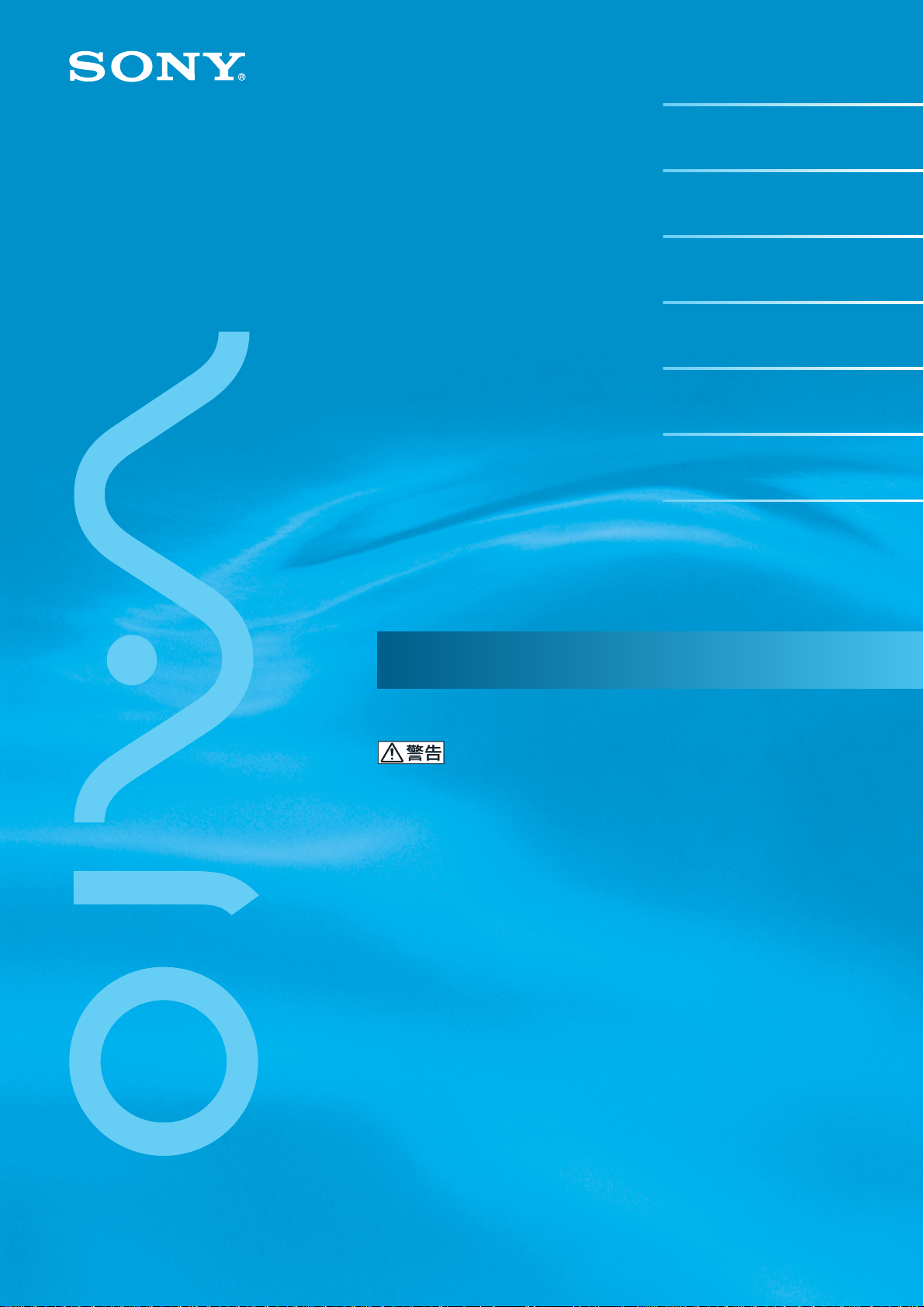
4-661-459-01(1)
はじめにお読みください
コンピュータの基本操作
カスタマー登録する/
インターネットに接続する
本機の使いかたが
わからないときに
困ったときは
接続/拡張するときは
その他
27
79
91
159
173
217
249
取扱説明書
お買い上げいただきありがとうございます。
電気製品は安全のための注意事項を守らない
と、火災や人身事故になることがあります。
この取扱説明書には、事故を防ぐための重要な注意事項
と製品の取り扱いかたを示しています。
この取扱説明書をよくお読みのうえ、製品を安全にお使
いください。
パーソナルコンピューター
© 2002 Sony Corporation
PCV-LX95Gシリーズ, LX85シリーズ,
LX55Gシリーズ, LX55シリーズ
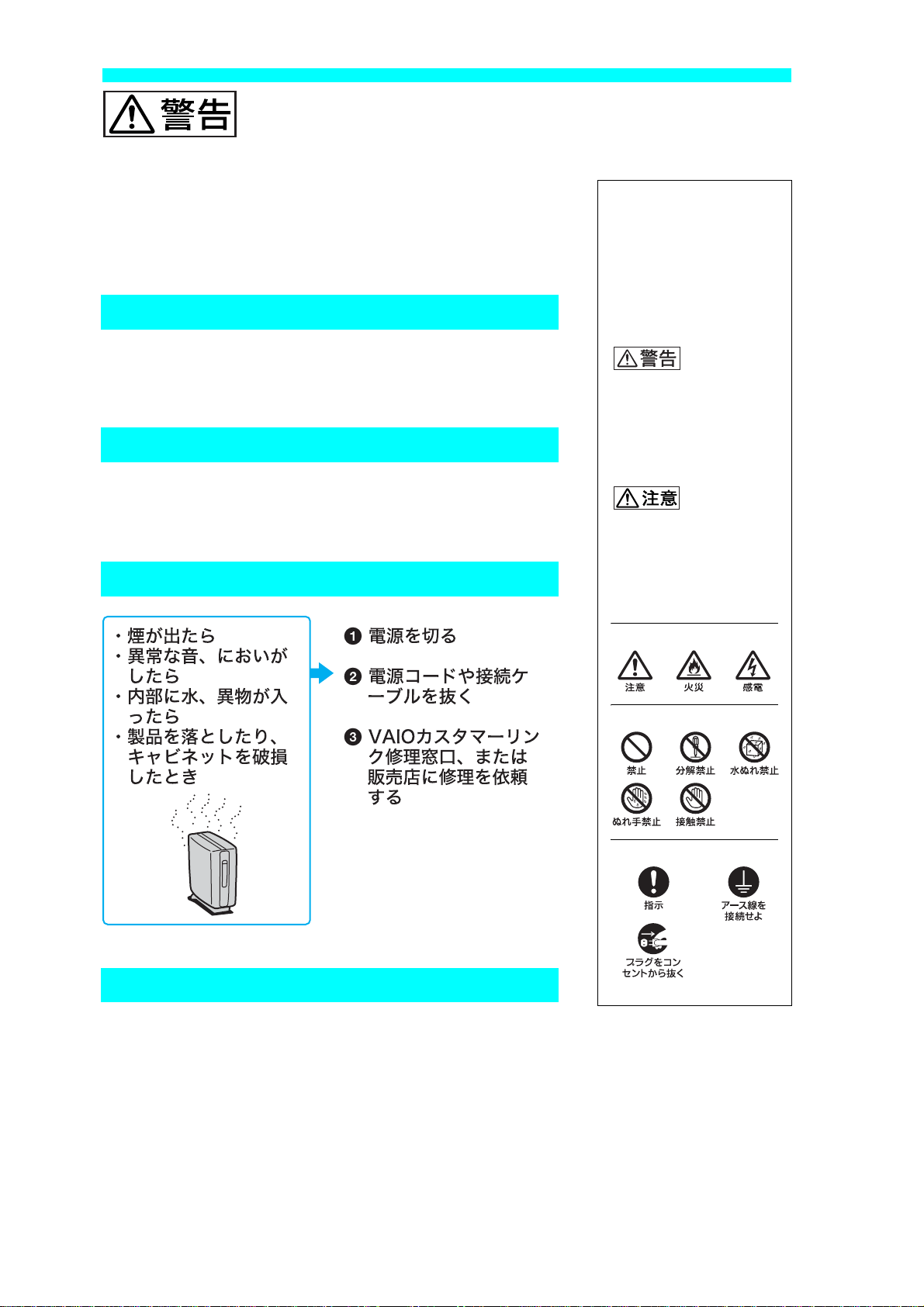
安全のために
ソニー製品は安全に十分配慮して設計されています。しか
し、電気製品はまちがった 使い方をすると、火災や感電など
により人身事故につながることがあり危険です。事故を防
ぐために次のことを必ずお守りください。
安全のための注意事項を守る
8ページからの注意事項をよくお読みください。製品全般の
注意事項が記載されています。
故障したら使わない
すぐにVAIOカスタマーリンク修理窓口、または販売店に修
理をご依頼ください。
万一異常が起きたら
警告表示の意味
取扱説明書および製品で
は、次のような表示をして
います。表示の内容をよく
理解してから本文をお読
みください。
この表示の注意事項を守
らないと、火災・感電など
により死亡や大けがなど
の人身事故につながるこ
とがあります。
この表示の注意事項を守
らないと、感電やその他の
事故によりけがをしたり
周辺の物品に損害を与え
たりすることがあります。
データはバックアップをとる
ハードディスク内の記録内容は、バックアップをとって保
存してください。ハードディスクにトラブルが生じて、記録
内容の修復が不可能になった場合、当社は一切その責任を
負いません。
注意を促す記号
行為を禁止する記号
行為を指示する記号
2
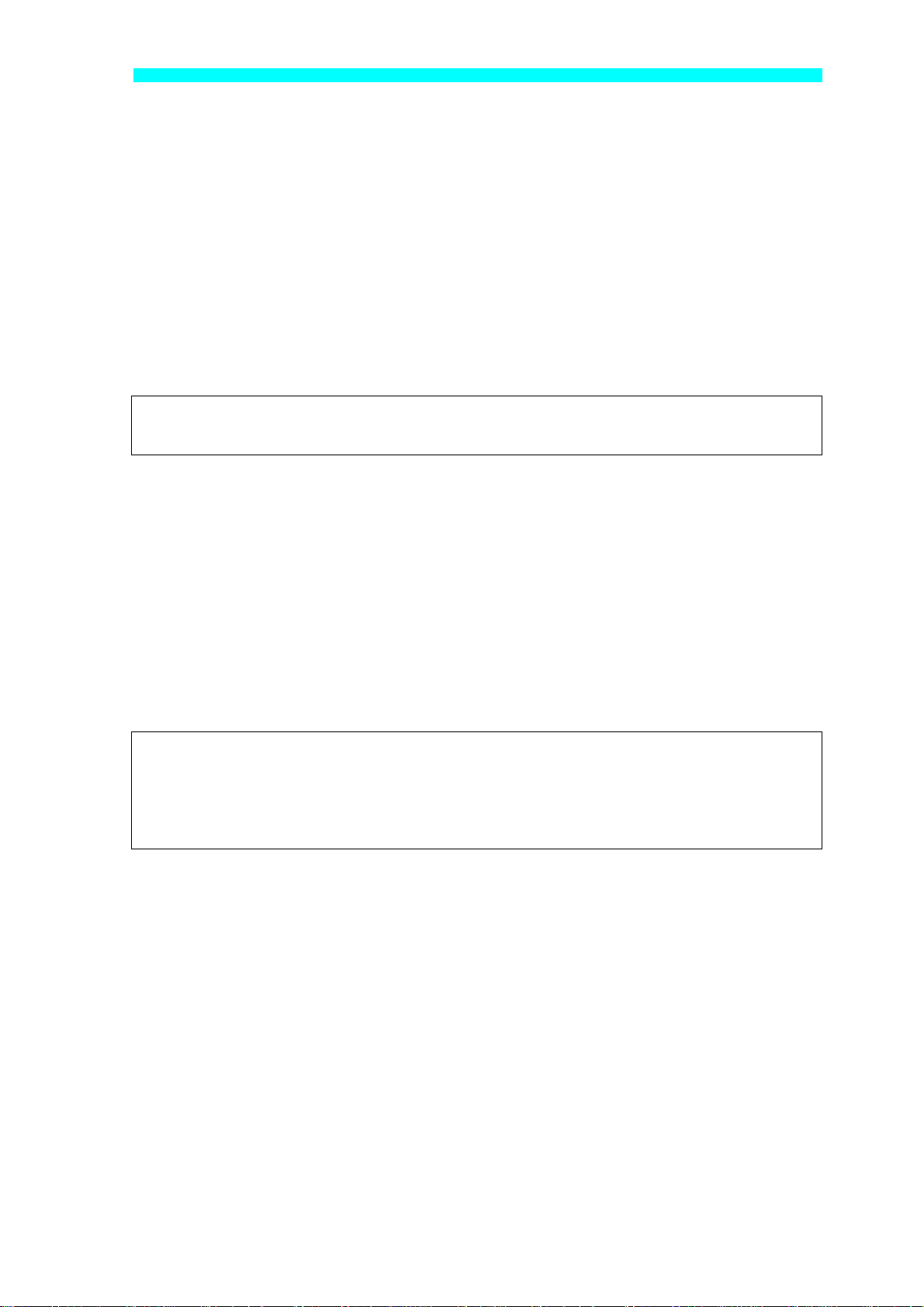
アース線の接続について
アース接続は必ず電源プラグを電源につなぐ前に行ってください。また、アース接続をは
ずす場合は、必ず電源プラグを電源から切り離してから行ってください。
電波障害自主規制について
この装置は、情報処理装置等電波障害自主規制協議会(VCCI)の基準に基づくクラスB情
報技術装置です。この装置は、家庭環境で使用することを目的としていますが、この装置が
ラジオやテレビジョン受信機に近接して使用されると、受信障害を引き起こすことがあり
ます。
取扱説明書に従って正しい取り扱いをしてください。
瞬時電圧低下について
本装置は、落雷等による電源の瞬時電圧低下に対し不都合が 生じることがあります。電源の瞬時電圧低下
対策としては、交流無停電電源装置等を使用されることをお 薦めします。
(社団法人電子情報技術産業協会(旧JEIDA)のパーソナルコンピュータの瞬時電圧低下対策ガ イドラインに
基づく表示)
レーザー安全基準について
この装置には、レーザーに関する安全基準(JIS・C-6802)クラス1適合のDVD-RWドライ
ブ(PCV-LX95Gシリーズのみ)またはCD-RW/DVD-ROM一体型ドライブが搭載されて
います。
著作権について
あなたが本機で録画・録音したものは、個人として楽しむなどのほかは、著作権法上、権利者に無断では使
用できません。
また、著作者の許可なく、取り込んだ映像・画像・音声に変更・切除その他の改変を加え、著作物の同一性を
損なうことは禁じられています。
コピーガード信号の入った映像は録画することができませ ん。
本機の内蔵モデムについて
本機の内蔵モデムは、諸外国で使用できる機能を有していますが、日本国内で使用する際
は、他国のモードを使用すると電気通信事業法(技術標準)に違反する行為となります。
工場出荷時の設定は「日本モード」となっておりますので、そのままご使用ください。
3

高調波電流規制について
この装置は、高調波ガイドライン適合品です。
当社は国際エネルギースタープログラムの参加事業者として、本
製品が国際エネルギースタープログラムの対象商品に関する基準
を満たしていると判断します。
国際エネルギースタープログラムは、コンピュータをはじめとしたオフィス機器の省エネ
ルギー化推進のための国際的なプログラムです。このプログラムは、エネルギー消費を効
率的に抑えるための機能を備えた製品の開発、普及の促進を目的としたもので、事業者の
自主判断により参加することができる任意制度となっております。対象となる製品はコン
ピュータ、ディスプレイ、プリンタ、ファクシミリおよび複写機等のオフィス機器で、それ
ぞれの基準ならびにマーク(ロゴ)は参加各国の間で統一されています。
緩衝材に段ボールを使用
z本書で使われている画面のイラストについて
本書で使われている画面のイラストは実際のものと異なる場 合があります。
• 権利者の許諾を得ることなく、本機に付属のソフトウェアおよび取扱説明書の内容の全部または一部
を複製すること、およびソフトウェアを賃貸することは、著作権法上禁止されております。
• 本機、および本機に付属のソフトウェアを使用したことによって生じた損害、逸失利益、および第三者
からのいかなる請求等につきましても、当社は、一切その責任を負いかねます。
• 本機の保証条件は、同梱の当社所定の保証書の規定をご参照ください。
• 本機に付属のソフトウェアは、本機以外には使用できません。
• 本機、および本機に付属のソフトウェアの仕様は、改良のため予告なく変更することがありますが、ご
容赦ください。
• CD-ROMや音楽CDからのコピーの作成およびその利用は、使用許諾条件または著作権法に違反する
場合があります。コピーの作成およびその利用にあたっては、オリジナルCDの使用許諾条件および著
作権法を遵守してください。
著作権保護の信号が記録されているソフトウェアおよび放送は録画できません。
4

「取扱説明書(本書)」について
本書では、以下のことについて説明しています。
• 本機を使う前に必要な準備
• 電源の入れかた/切りかた
• コンピュータの基本的な使いかた
• インターネットへの接続のしかた
• 困ったときの対処のしかた
• 周辺機器の接続や本機の拡張のしかた
• 使用上のご注意
「本機をお使いになる前のご注意」(18ページ)を必ずお読みください。
コンピュータを初めてお使いになる方はもちろん、よくご存知の方も、必ず本書からお読みくださ
い。お読みになったあとは、いつでも見られるところに必ず保管してください。
画面で見る電子マニュアル「サイバーサポート」について
VAIOマニュアル「サイバーサポート(CyberSupport for VAIO)」(以降、「サイバーサポート」と略し
ます。)は、VAIOの使いかたや楽しみかたをディスプレイ画面上で説明する電子マニュアルです。本
書に載っていない情報も、「サイバーサポート」で調べることができます。
使いかたについて詳しくは、「「サイバーサポート」の使いかた」(162ページ)をご覧ください。
z 電子マニュアルとは
本機の使いかたやソフトウェアの操作説明などをディスプレイ画面上で読めるようにしたマニュアルのことです。
「サイバーサポート」では、以下の情報を見ることができます。
:Windowsの基本的な使いかたの説明を見ることができます。
:インターネットに接続してホームページを見るための手順や、電子メールを
やりとりするための説明を見ることができます。
:コンピュータの設定のしかたなど、本機の基本的な使いかたの説明を見る
ことができます。
:
DVD
ビデオの再生方法や、動画編集のしかたをはじめ、ソニー製のソフト
ウェアを使った本機の楽しみかたや、付属のソフトウェアの紹介などの説明を見ることができます。
:本機を操作していて困ったときの対処方法や、トラブルが発生したときの対
処方法の説明を見ることができます。
:サービス/サポートを受けるための説明を見ることができます。
5
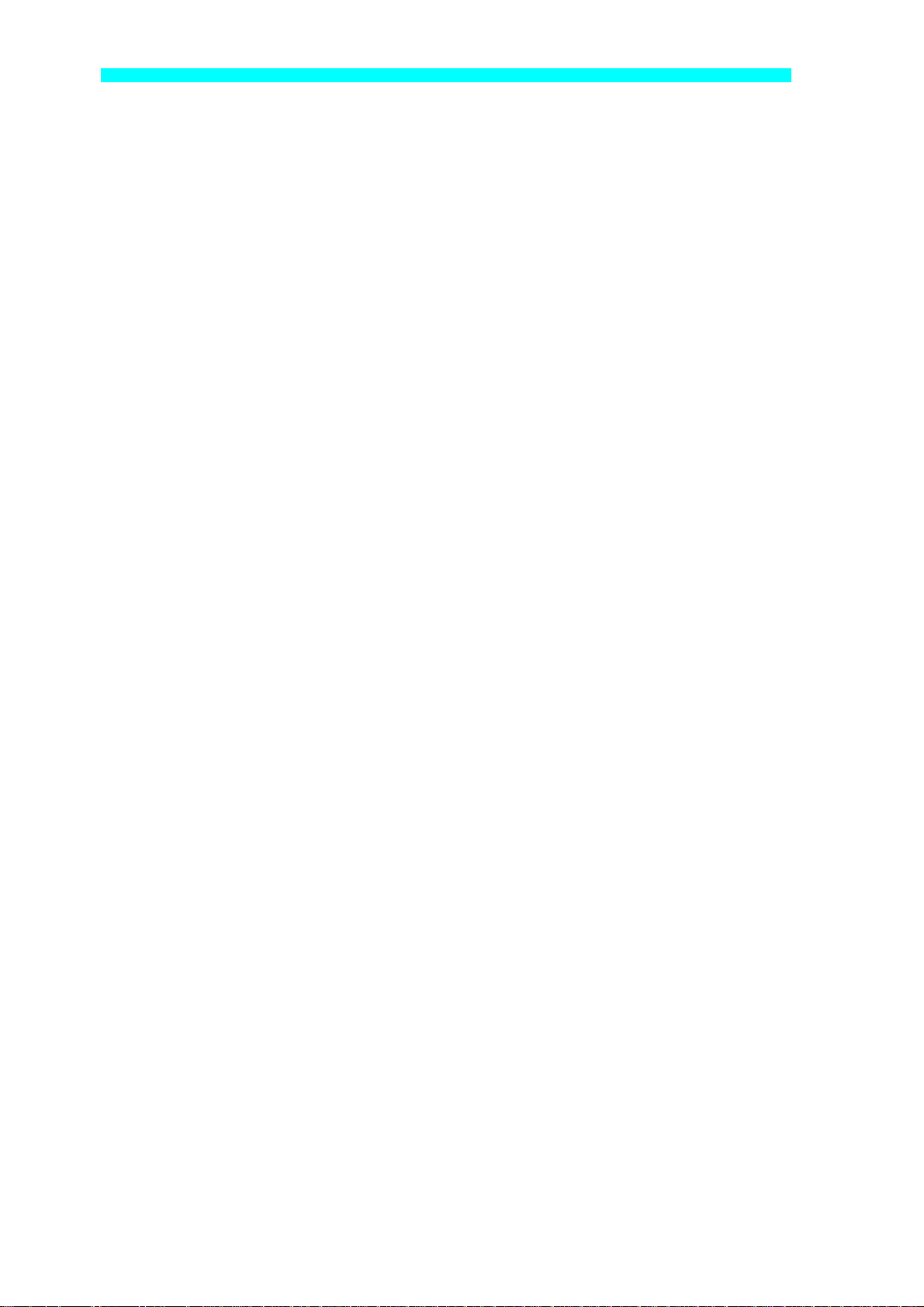
目次
安全のために ......................................................................................2
「取扱説明書(本書)」について..............................................................5
警 告・注 意 ...........................................................................................8
本機をお使いになる前のご注意 ........................................................18
はじめにお読みください
こんなことができます ......................................................................28
操作の流れ........................................................................................30
付属品を確かめる .............................................................................32
各部のなまえ ....................................................................................35
設置する ...........................................................................................41
接続する/準備する..........................................................................47
1 ディスプレイを接続する....................................................48
2 キーボードとマウスを接続する .........................................49
3 電話回線に接続する...........................................................51
4 リモコン用受光ユニットを接続する
(PCV-LX95Gシリーズ, LX55Gシリーズのみ).....................55
5 リモコンを準備する
(PCV-LX95Gシリーズ, LX55Gシリーズのみ).....................56
6 アンテナを接続する
(PCV-LX95Gシリーズ, LX55Gシリーズのみ).....................57
7 ビデオデッキまたはAVマウス機能付きスカイパーフェク
TV!(CSチューナー)またはBSデジタルチューナーを接続す
る(PCV-LX95Gシリーズ, LX55Gシリーズのみ).................60
8 電源コードを接続する.......................................................62
電源を入れる ....................................................................................63
Windowsを準備する.........................................................................64
複数ユーザーで使用する...................................................................68
「ヘルプとサポートセンター」について..............................................69
テレビを見る準備をする
(PCV-LX95Gシリーズ, LX55Gシリーズのみ).................................70
電源を切る........................................................................................76
コンピュータの基本操作
デスクトップ画面の各部のなまえとはたらき....................................80
マウスの操作 ....................................................................................82
ウィンドウやファイルの操作............................................................84
文字の入力の前に .............................................................................89
6
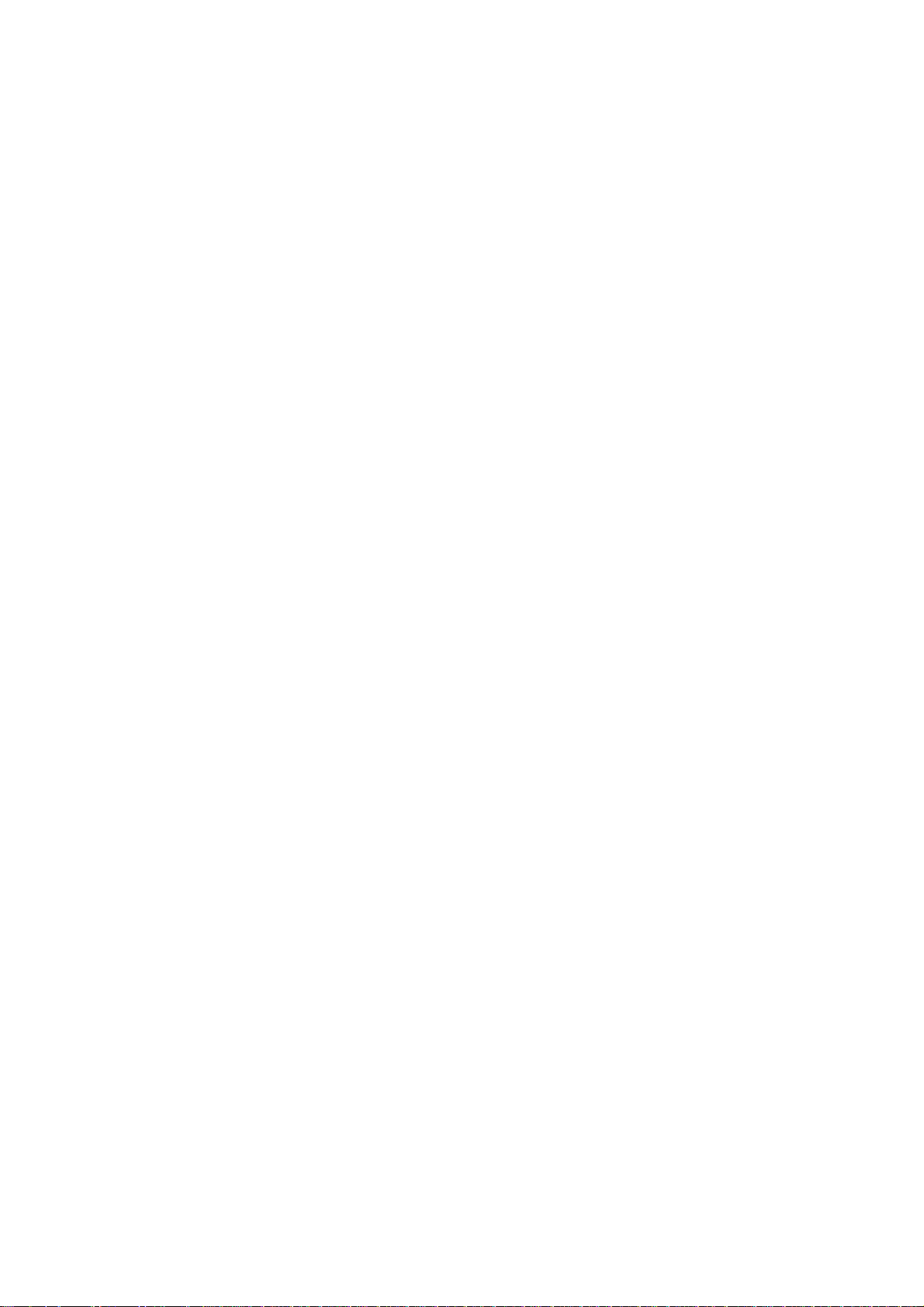
カスタマー登録する/インターネットに接続する
カスタマー登録する ......................................................................... 92
インターネットを始める ................................................................ 102
インターネットに接続するまでの流れ ........................................... 107
1 プロバイダと契約する ................................................. 109
2チェックシートを作成する ........................................... 120
3接続のための設定をする .............................................. 125
4電子メールソフトウェアの設定をする ......................... 136
5インターネットに接続する ........................................... 141
ホームページを見る .......................................................... 145
電子メールをやりとりする ............................................... 153
本機の使いかたがわからないときに
どのマニュアルを読む? ................................................................ 160
「サイバーサポート」の使いかた...................................................... 162
困ったときは
わからないことやトラブルを解決する ........................................... 174
主なトラブルとその解決方法 ......................................................... 176
接続/拡張するときは
i.LINK対応機器をつなぐ................................................................. 218
AV機器をつなぐ(PCV-LX95Gシリーズ, LX55Gシリーズのみ).... 224
プリンタをつなぐ........................................................................... 228
USB機器をつなぐ.......................................................................... 230
ネットワーク(LAN)につなぐ......................................................... 231
PCカードを使う ............................................................................ 232
拡張ボードを増設する.................................................................... 237
メモリを増設する........................................................................... 244
その他
動画系ソフトウェアの操作の流れ .................................................. 250
リカバリディスクで本機を再セットアップする ............................. 252
パーティションサイズを変更する .................................................. 263
使用上のご注意.............................................................................. 267
お手入れ......................................................................................... 272
保証書とアフターサービス............................................................. 274
主な仕様......................................................................................... 275
付属ソフトウェアについて............................................................. 277
索引................................................................................................283
7
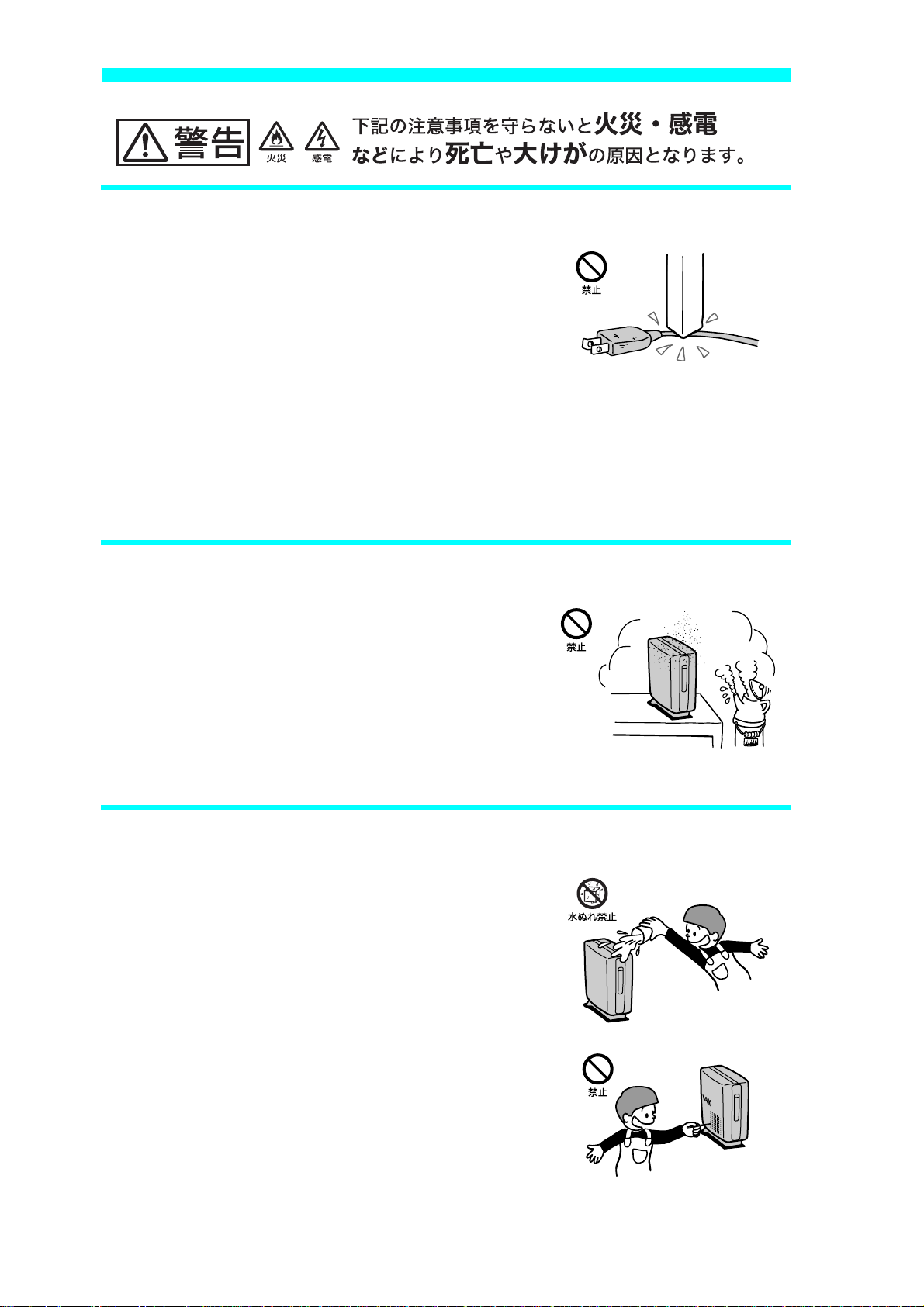
電源コードを傷つけない
電源コードを傷つけると、火災や感電の原因となること
があります。
• 設置時に、製品と壁やラック(棚)などの間に、はさみ込
んだりしない。
• 電源コードを加工したり、傷つけたりしない。
• 重いものをのせたり、引っ張ったりしない。
• 熱器具に近づけたり、加熱したりしない。
• 電源コードを抜くときは、必ずプラグを持って抜く。
万一、電源コードが傷んだら、VAIOカスタマーリンク修
理窓口、または販売店に交換をご依頼ください。
油煙、湯気、湿気、ほこりの多い場所には設置しない
上記のような場所に設置すると、火災や感電の原因とな
ることがあります。取扱説明書に記されている使用条件
以外の環境での使用は、火災や感電の原因となることが
あります。
内部に水や異物を入れない
水や異物が入ると火災や感電の原因となることがありま
す。万一、水や異物が入ったときは、すぐに電源を切り、電
源コードや接続コードを抜いて、VAIOカスタマーリンク
修理窓口、または販売店に点検・修理をご依頼ください。
8
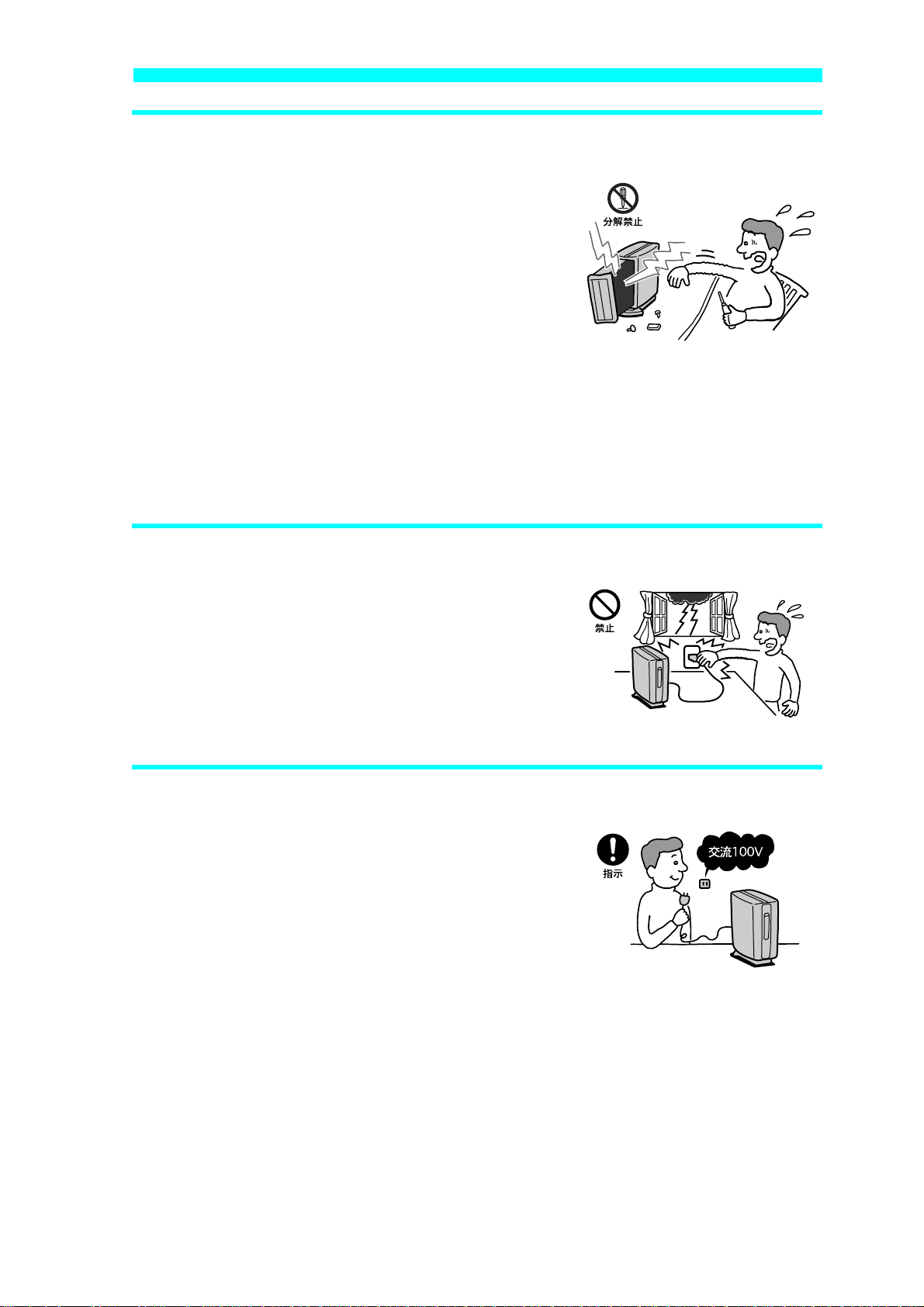
むやみに内部を開けない
• 内部には電圧の高い部分があり、ケースやフロントカ
バーをむやみに開けたり改造したりすると、火災や感電
の原因となることがあります。内部の点検、修理は
VAIOカスタマーリンク修理窓口、または販売店にご依
頼ください。
• 各種の拡張ボード(基板)を取り付けたりメモリを増設
する場合など、コンピュータの内部を開ける必要がある
ときは、本機の電源コードを抜き、取扱説明書の周辺機
器の拡張のページで指定された方法に従い、部品や基板
などの角で手や指にけがをしないように注意深く作業
してください。また、指定されている部分以外には触れ
ないでください。指定以外の部分にむやみに触れると、
火災や感電の原因となることがあります。
雷が鳴り出したらテレホンコードや電源プラグに触らない
感電の原因になります。
本機は日本国内専用です
• 交流100Vでお使いください。
• 海外などで、異なる電圧で使うと、火災や感電、故障の
原因となることがあります。
9
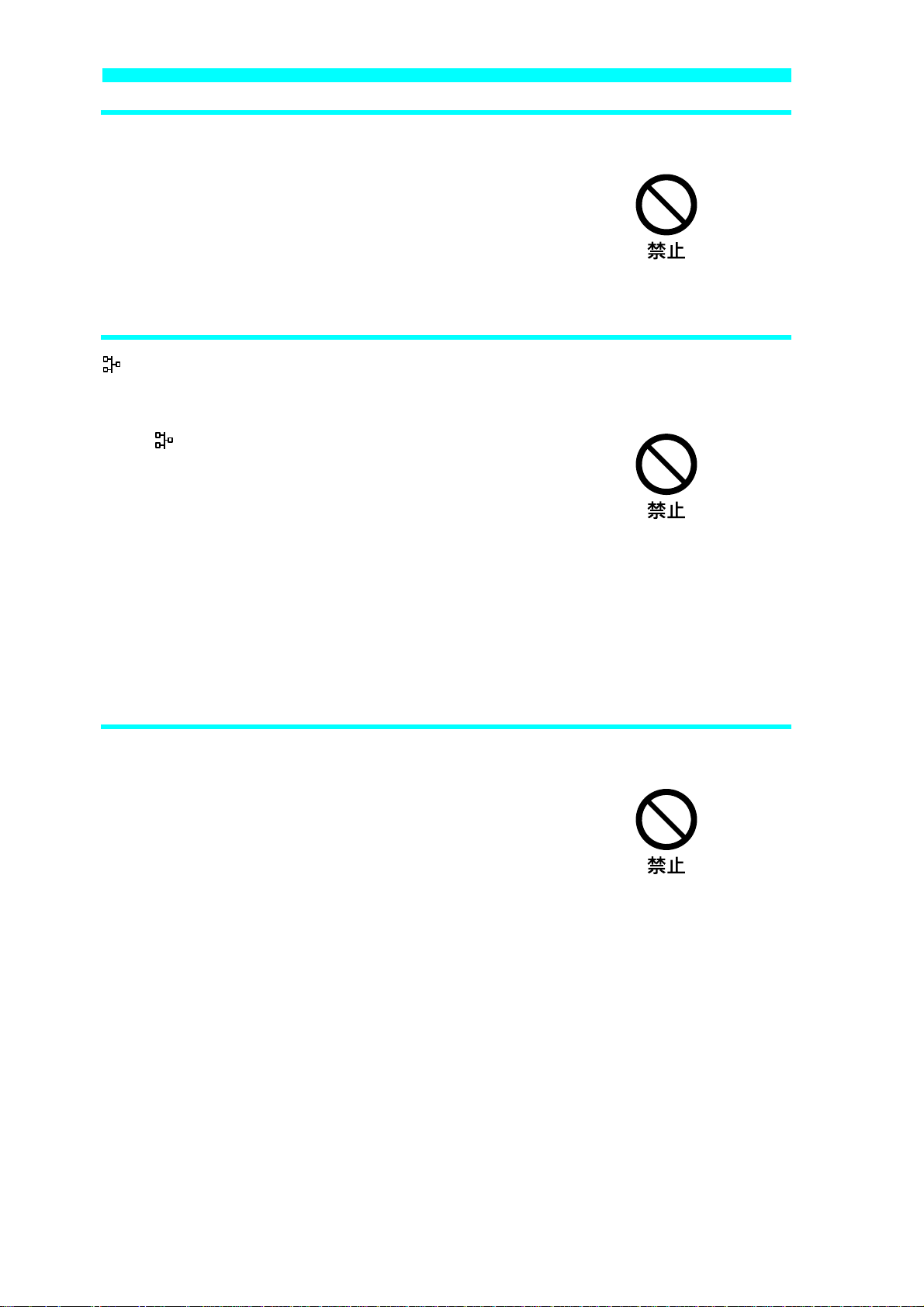
内蔵モデムを一般回線以外の電話回線に接続しない
本機の内蔵モデムをISDN(デジタル)対応公衆電話のデ
ジタル側のジャックや、構内交換機(PBX)へ接続すると、
モデムに必要以上の電流が流れ、故障や発熱、火災の原因
となります。特に、ホームテレホンやビジネスホン用の回
線などには、絶対に接続しないでください。
NETWORK(ネットワーク)コネクタに指定以外のネットワークや電話
回線を接続しない
本機の NETWORK(ネットワーク)コネクタに下記の
ネットワークや回線を接続すると、コネクタに必要以上
の電流が流れ、故障や発熱、火災の原因となります。特に、
ホームテレホンやビジネスホンの回線には、絶対に接続
しないでください。
• 10BASE-T と100BASE-TXタイプ以外のネットワーク
• 一般電話回線
• PBX(デジタル式構内交換機)回線
• ホームテレホンやビジネスホンの回線
• 上記以外の電話回線など
通電中のディスプレイ画面に長時間触れない
通電中のディスプレイ画面に長時間皮膚が触れていると
低温やけどの原因となることがあります。
通電中のディスプレイ画面には長時間触れないでくださ
い。
10
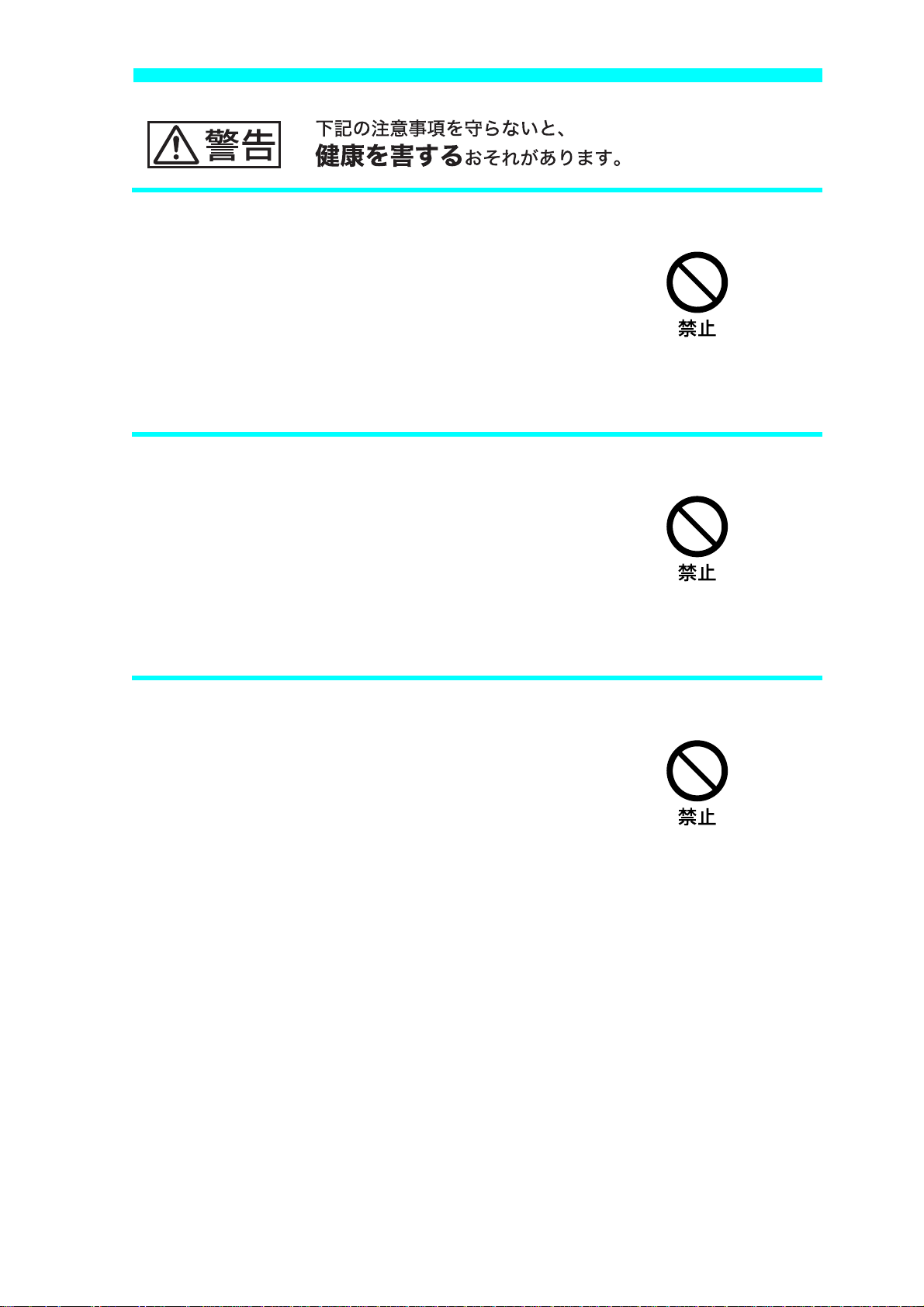
ディスプレイを長時間継続して見ない
ディスプレイなどの画面を長時間継続して見続けると、
目が疲れたり、視力が低下するおそれがあります。
ディスプレイ画面を見続けて体の一部に不快感や痛みを
感じたときは、すぐに本機の使用をやめて休息してくだ
さい。万一、休息しても不快感や痛みがとれないときは医
師の診察を受けてください。
キーボードを使いすぎない
キーボードやマウスなどを長時間継続して使用すると、
腕や手首が痛くなったりすることがあります。
キーボードやマウスなどを使用中、体の一部に不快感や
痛みを感じたときは、すぐに本機の使用をやめて休息し
てください。万一、休息しても不快感や痛みがとれないと
きは医師の診察を受けてください。
大音量で長時間続けて聞きすぎない
耳を刺激するような大きな音量で長時間続けて聞くと、
聴力に悪い影響を与えることがあります。特にヘッドホ
ンで聞くときはご注意ください。呼びかけられて返事が
できるくらいの音量で聞きましょう。
11
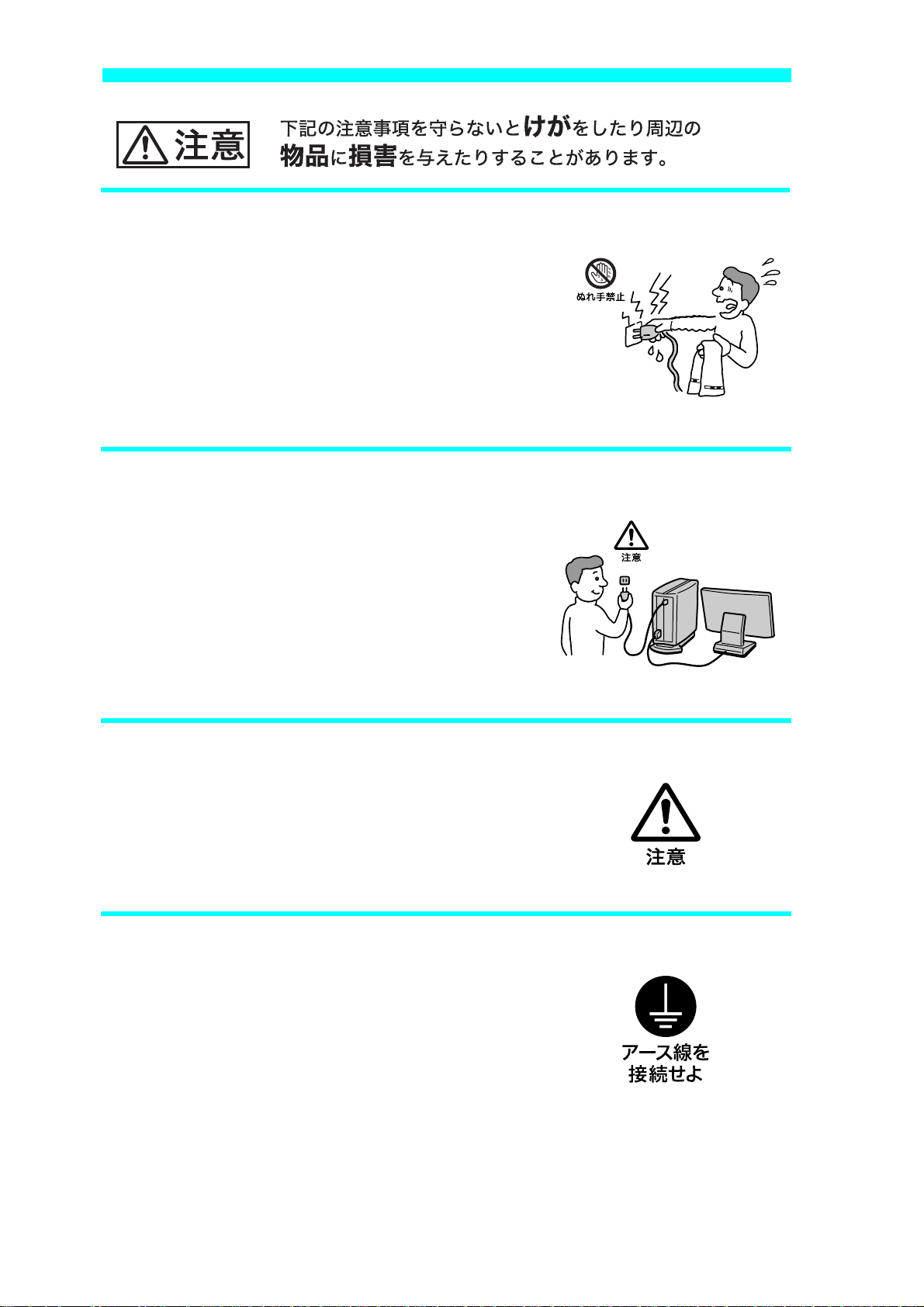
ぬれた手で電源プラグをさわらない
ぬれた手で電源プラグを抜き差しすると、感電の原因
となることがあります。
接続の際は電源を切る
電源コードや接続コードを接続するときは、本機や接続
する機器の電源を切り、電源コードをコンセントから抜
いてください。感電や故障の原因となることがあります。
指定された電源コードや接続コードを使う
取扱説明書に記されている電源コードや接続コードを使
わないと、感電や故障の原因となることがあります。
アース線を接続する
アース線を接続しないと感電の原因となることがありま
す。アース線を取り付けることができない場合は、販売店
にご相談ください。
12
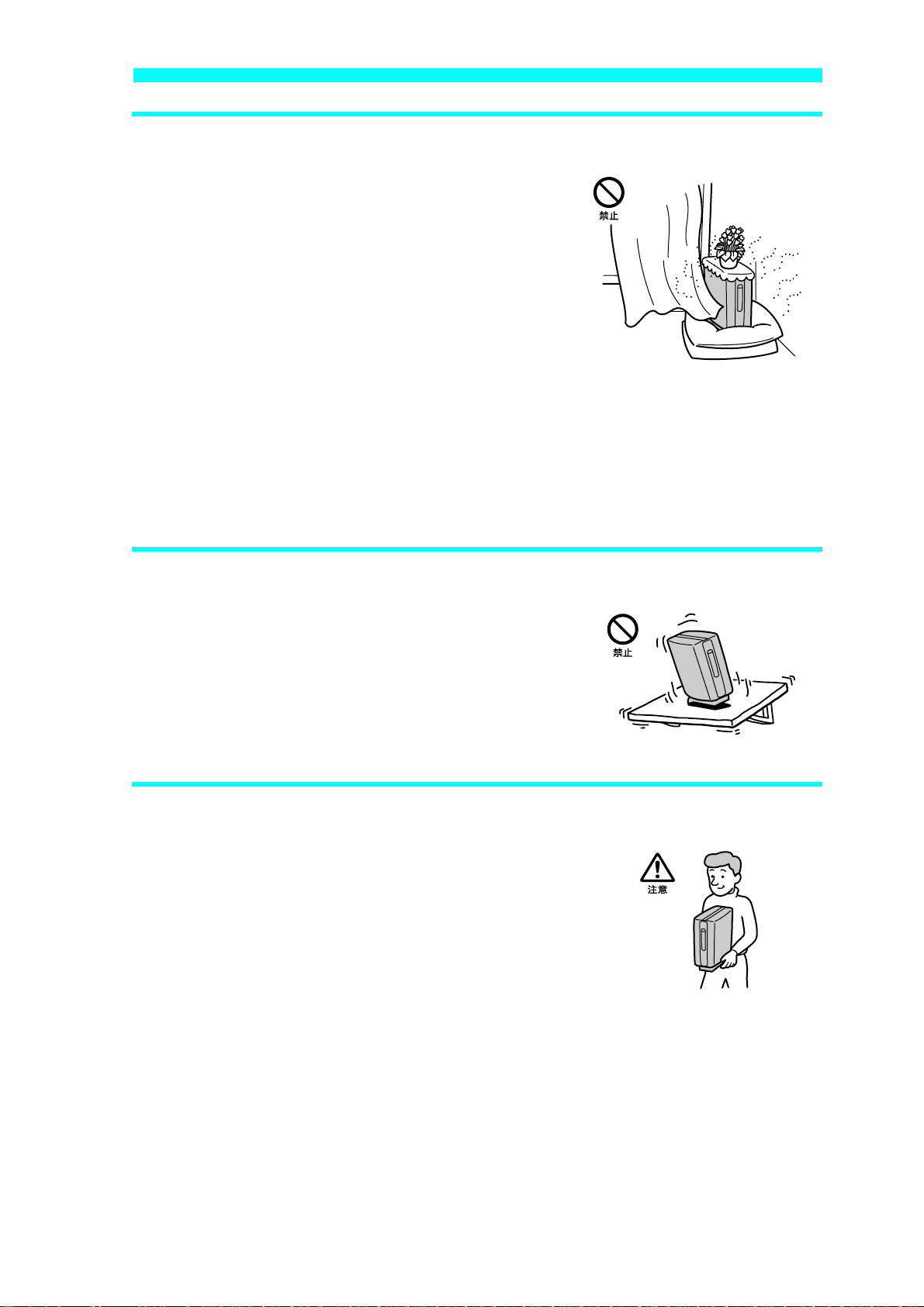
通風孔をふさがない
通風孔をふさぐと内部に熱がこもり、火災や故障の原因
となることがあります。風通しを良くするために次の項
目をお守りください。
• 壁から10cm 以上離して設置する。
• 密閉されたせまい場所に押し込めない。
• 毛足の長い敷物(じゅうたんや布団など)の上に設置し
ない。
• 布などで包まない。
• あお向けや横倒し、逆さまにしない。
• 本機を設置するときは、付属の縦置きスタンドを使用す
る。
• カーテンなど通気孔に吸い込まれるものの近くに設置
しない。
不安定な場所に設置しない
ぐらついた台の上や傾いたところに設置すると、倒れた
り落ちたりしてけがの原因となることがあります。
また、設置・取り付け場所の強度も十分にお確かめくださ
い。
運搬時は慎重に
コンピュータを運搬するときは、底面全体を保持し、安定
した姿勢で運んでください。後面パネルのリリースバー
を持って運搬しないでください。また、前面および後面パ
ネル部分に手をかけて持たないでください。運搬中にバ
ランスを崩すと落下によりけがの原因となることがあり
ます。また、本体と設置面との間に指を挟まないようにご
注意ください。付属のディスプレイを運搬するときは、両
手で画面の側部を持つか、スタンド首の左右を持って運
んでください。スタンドベースの前部および後部は持た
ないでください。
13
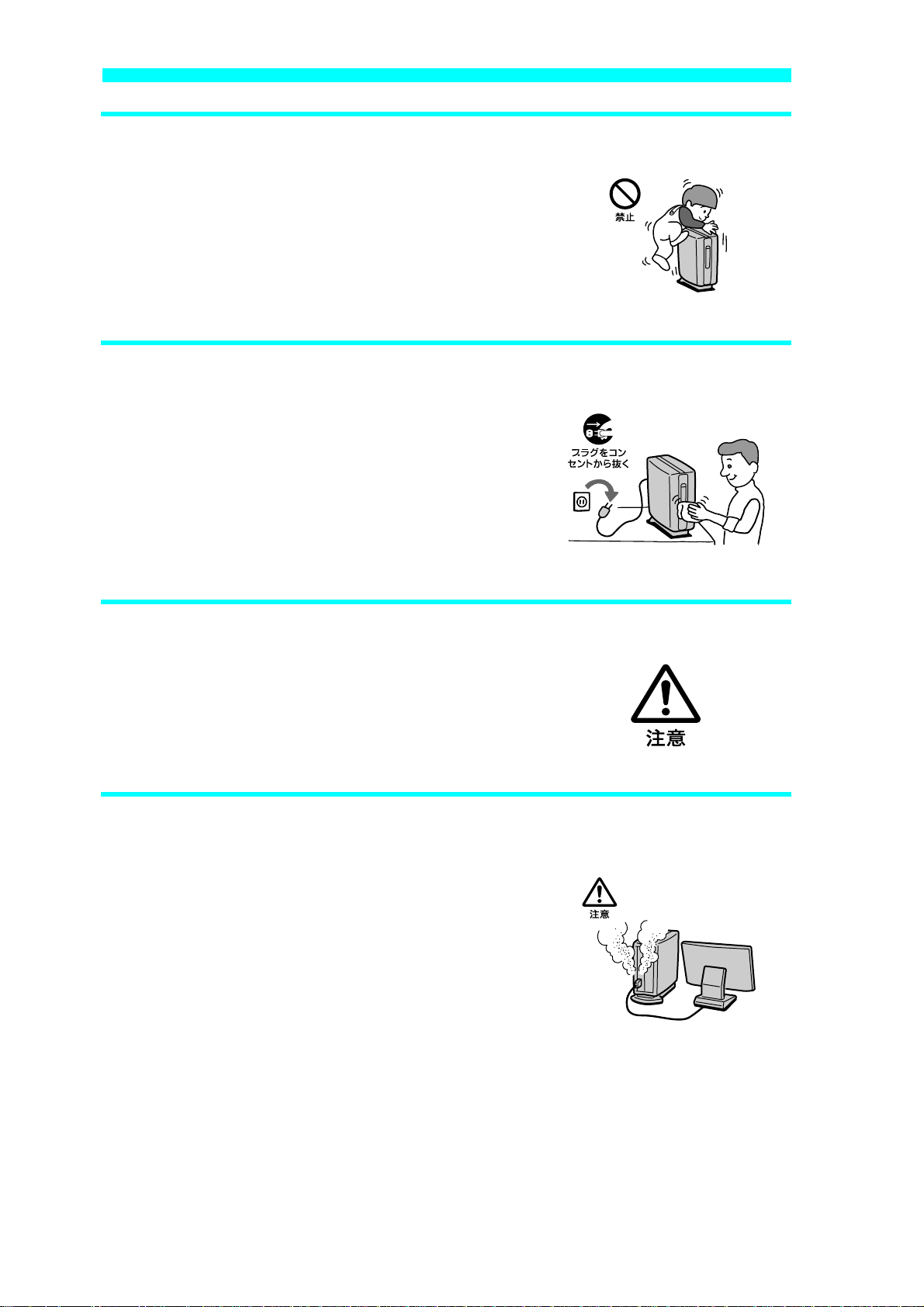
製品の上に乗らない、重い物を乗せない
倒れたり、落ちたり、壊れたりして、けがの原因となるこ
とがあります。
お手入れの際は電源を切ってプラグを抜く
電源を接続したままお手入れをすると、感電の原因とな
ることがあります。
移動させるときは電源コードや接続コードを抜く
接続したまま移動させると、コードが傷つき、火災や感電
の原因となることがあります。
コネクタはきちんと接続する
• コネクタ(接続端子)の内部に金属片を入れないでくだ
さい。ピンとピンがショート(短絡)して、火災や故障の
原因となることがあります。
• コネクタはまっすぐに差し込んで接続してください。斜
めに差し込むとピンとピンがショートして、火災や故障
の原因となることがあります。
• コネクタに固定用のスプリングやネジがある場合は、そ
れらで確実に固定してください。接続不良が防げます。
• アース線のあるコネクタには必ずアースを接続してく
ださい。
14

直射日光の当たる場所や熱器具近くに設置・保管しない
内部の温度が上がり、火災や故障の原因となります。
製品の設置や移動時に机の上でずらさない
コンピュータとディスプレイを設置したり、移動させる
ときに机の上でずらさないでください。机が傷つく原因
となります。
15
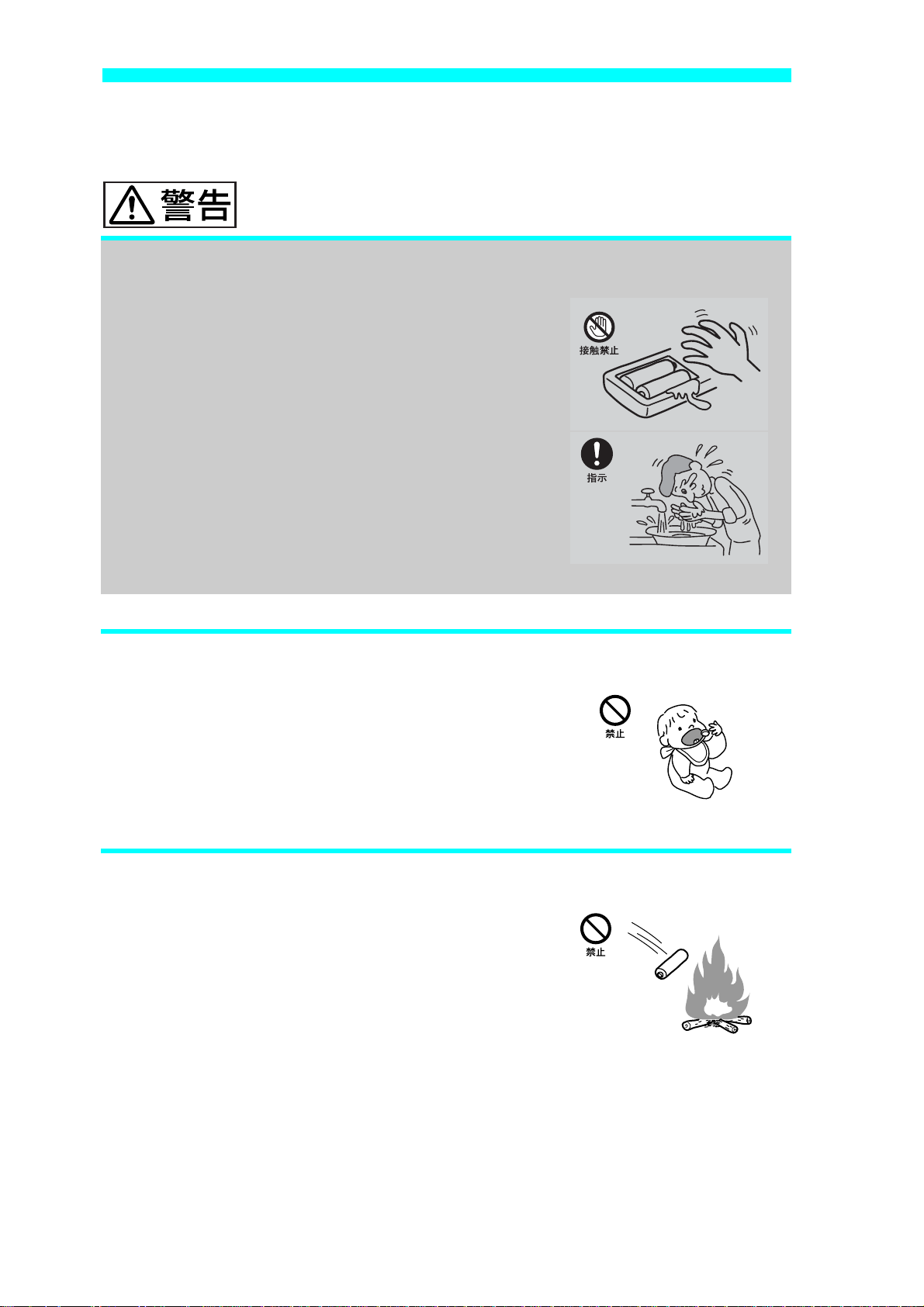
電池についての安全上のご注意
漏液、発熱、発火、破裂などを避けるため、下記の注意事項を必ずお守りください。
アルカリ電池の液が漏れたときは
素手で液をさわらない
アルカリ電池の液が目に入ったり、身体や衣服につく
と、失明やけが、皮膚の炎症の原因となることがありま
す。そのときに異常がなくても、液の化学変化により、時
間がたってから症状が現れることがあります。
必ず次の処理をする
• 液が目に入ったときは、目をこすらず、すぐに水道水な
どのきれいな水で十分洗い、ただちに医師の治療を受
けてください。
• 液が身体や衣服についたときは、すぐにきれいな水で
十分洗い流してください。皮膚の炎症やけがの症状が
あるときは、医師に相談してください。
電池は乳幼児の手の届かない所に置く
電池は飲み込むと、窒息や胃などへの障害の原因となる
ことがあります。
万一、飲み込んだときは、ただちに医師に相談してくださ
い。
電池を火の中に入れない、加熱・分解・改造・充電しない、水で濡らさない
破裂したり、液が漏れたりして、けがややけどの原因とな
ることがあります。
16
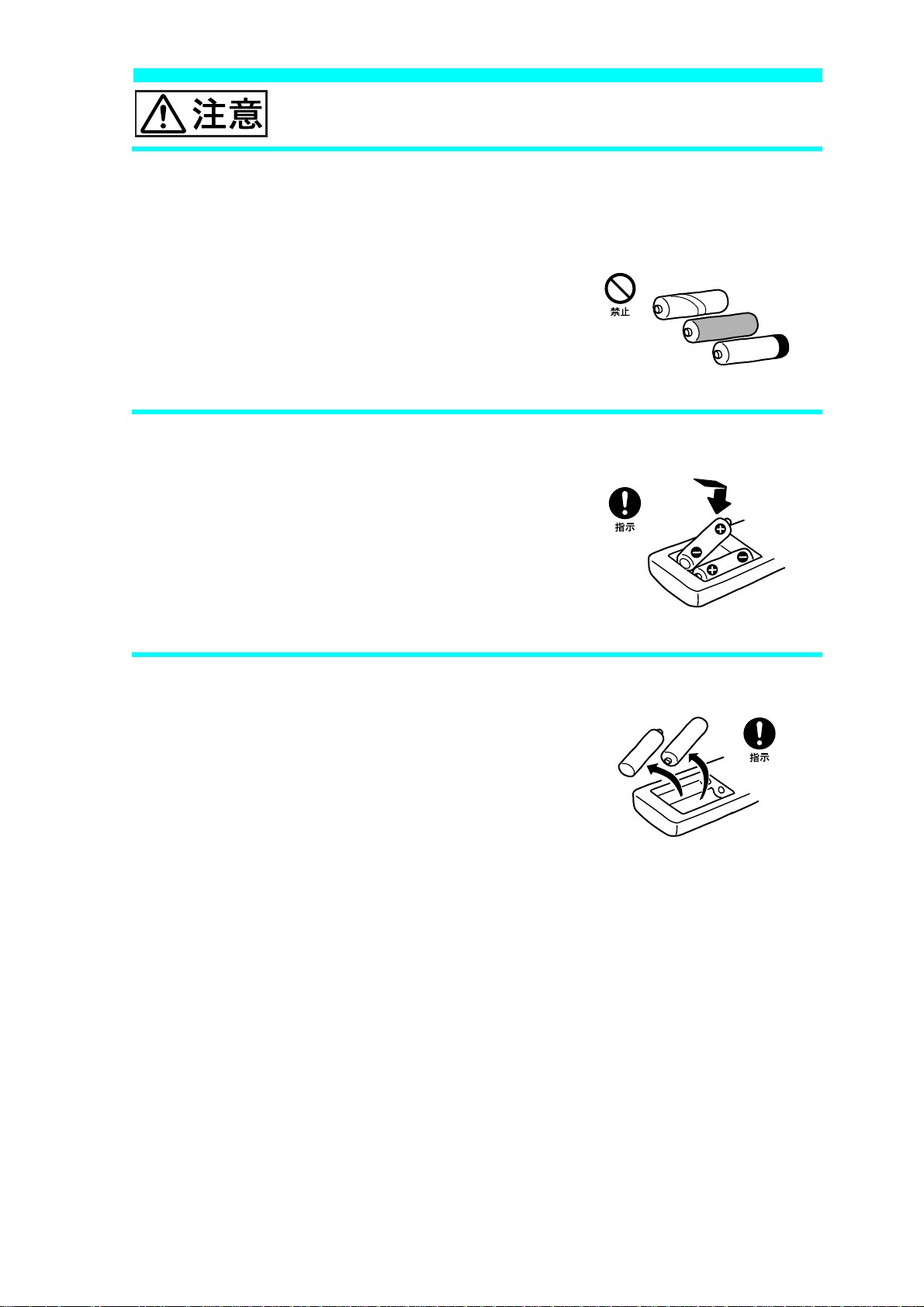
市販のアルカリまたはマンガン電池(単三型)以外の電池をリモコンに使
わない、新しい電池と使用した電池または種類の違う電池を混ぜて使わな
い
電池の性能の違いにより、破裂したり、液が漏れたりし
て、けがややけどの原因となることがあります。
+と–の向きを正しく入れる
+と–を逆に入れると、ショートして電池が発熱や破裂を
したり、液が漏れたりして、けがややけどの原因となるこ
とがあります。
機器の表示に合わせて、正しく入れてください。
使い切ったときや、長時間使用しないときは、電池を取り出す
電池を入れたままにしておくと、過放電により液が漏れ、
けがややけどの原因となることがあります。
17

本機をお使いになる前のご注意
本機をお使いになる際の重要なお知らせです。必ずお読みください。
DVD-RW(PCV-LX95Gシリーズのみ)、CD-RW/DVD-ROM一体型ドラ
イブの地域番号(リージョンコード)書き換えについて
お買い上げ時、本機のドライブの地域番号(リージョンコード)は「2」(日本)に設定されて
います。一部のソフトウェアにはこの地域番号を書き換える機能がありますが、お使いに
ならないでください。この機能をお使いになった結果生じた不具合につきましては、保証
期間内でも有償修理とさせていただきます。
DVDを再生するときのご注意
• 本機では、ソフトウェアを用いてDVDを再生しています。このため、ディスクによっては
操作および機能に制限があったり、CPU、メモリなどのハードウェア資源の関係で音が
とぎれたり、コマ落ちしたりすることがあります。また、ディスクによっては、再生その
ものに不具合があるものも確認されています。
• 本機でDVDを再生するときは、「DVgate」など、映像を扱う他のソフトウェアをすべて終
了させてください。
•DVDビデオや動画系ファイルを再生しているときに、画面の解像度や色数を変更しない
でください。動画が正しく再生できなかったり、システムが不安定になることがありま
す。
また、DVDビデオを再生するときには、スクリーンセーバーの設定を解除することをお
すすめします。スクリーンセーバーを設定すると、DVDビデオの再生中にスクリーン
セーバーが起動し、正しく再生できなくなります。スクリーンセーバーによっては、画面
の解像度や色数を変更したりするものも確認されています。
「Media Bar DVD プレーヤー」ソフトウェアが起動できないときは
エクスプローラで動画ファイルのサムネールを表示していると、「Media Bar DVD プレー
ヤー」ソフトウェアを起動できないことがあります。この場合は、動画ファイルのサムネー
ルを表示しているエクスプローラを終了してから、「Media Bar DVD プレーヤー」ソフト
ウェアを起動してください。
18
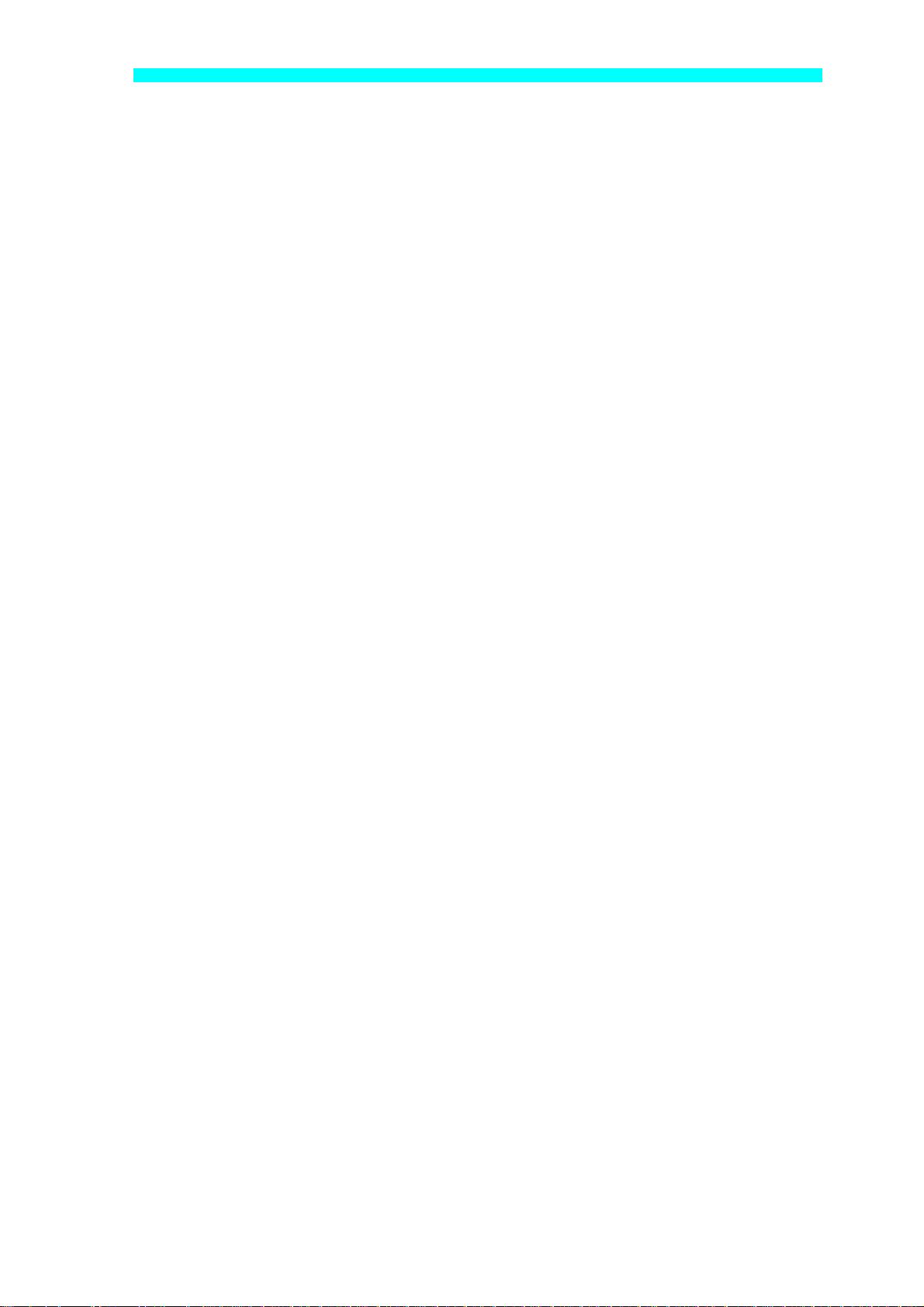
画面の解像度などの設定を変更するときのご注意
画面の解像度、表示色数、リフレッシュレートをお買い上げ時の設定から変更した状態で
「Media Bar DVD プレーヤー」ソフトウェアや「Giga Pocket」ソフトウェア(PCV-LX95G
シリーズ, LX55Gシリーズのみ)を起動すると、正常に表示されない場合や、「動画表示
ハードウェアが他のアプリケーションで使用中です。動画を表示している他のアプリケー
ションを終了させてから、再度やり直してください。動画を表示している他のアプリケー
ションがない場合は、リフレッシュレートが高いなど画面の設定が不適切な可能性があり
ます。」というメッセージが表示され、「Media Bar DVD プレーヤー」ソフトウェアや「Giga
Pocket」ソフトウェア(PCV-LX95Gシリーズ, LX55Gシリーズのみ)が起動しないことが
あります。他のソフトウェアを起動していないのにこのメッセージが表示される場合は、
画面の解像度、表示色数、リフレッシュレートをお買い上げ時の設定に戻してから「Media
Bar D VDプレーヤー」ソフトウェアや「Giga Pocket」ソフトウェア(PCV-LX95Gシリーズ,
LX55Gシリーズのみ)を起動してください。設定について詳しくは、VAIOマニュアル「サ
イバーサポート」画面上部の[VAIOの使いかた]をクリックし、[設定を変更する]→[ディ
スプレイの設定を変更する]→[ディスプレイ(画面)の設定を変える]をクリックして表示
される各項目の情報をご覧ください。
MPEG1形式で記録されているCDやDVDを再生するときのご注意
(PCV-LX95Gシリーズ, LX55Gシリーズのみ)
MPEG1 形式で記録されているCDやDVDを本機で再生するときは、付属の「Media Bar
DVD プレーヤー」ソフトウェアで[設定]ボタンをクリックし、[映像・音声出力]タブで[本
体]を選んでください。[ソニーMPEG2エンコーダーボード]を選んで本機に接続したテレ
ビに表示することはできません。
19
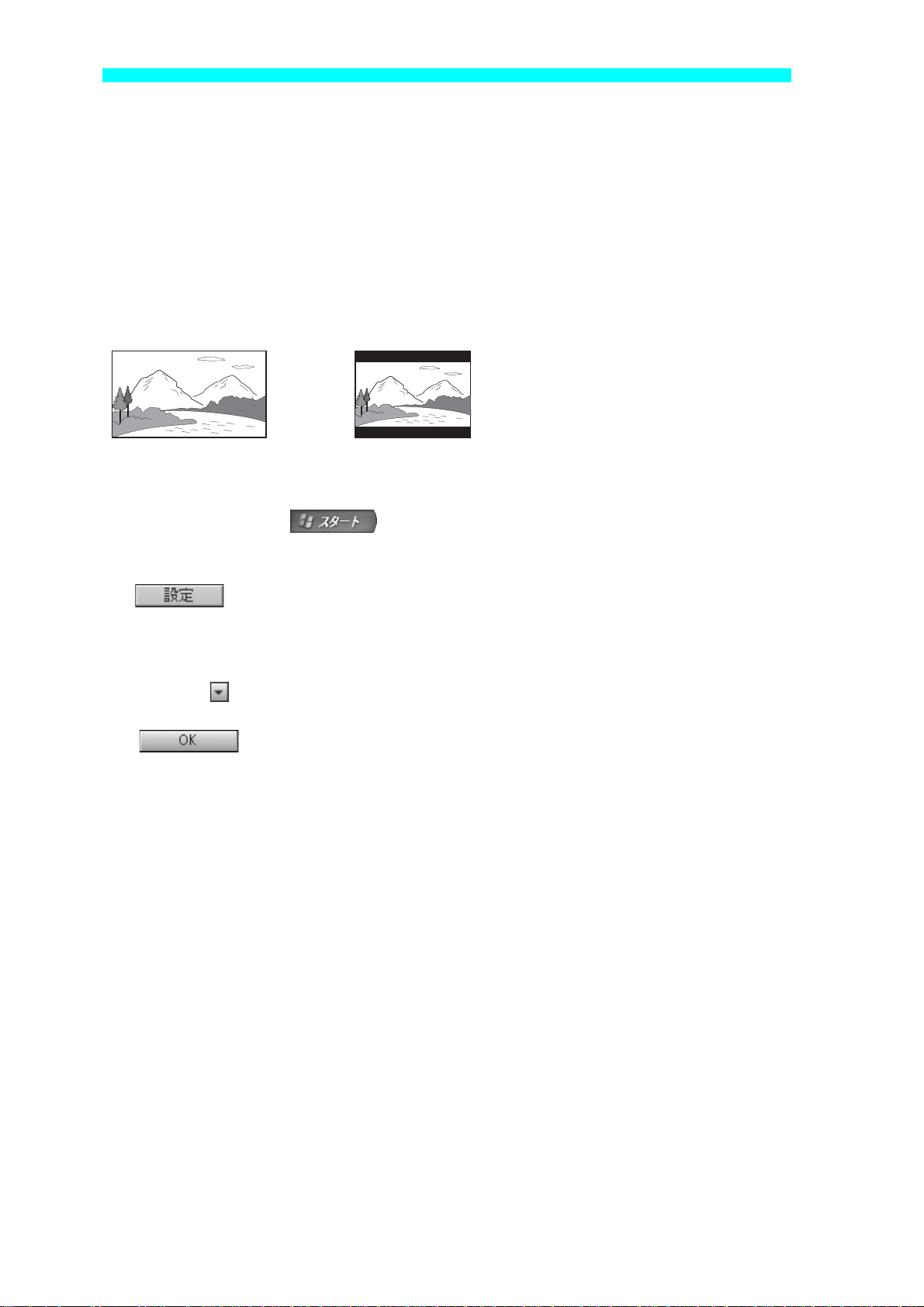
テレビでDVDビデオをご覧になるときのご注意
(PCV-LX95Gシリーズ, LX55Gシリーズのみ)
本機で再生するDVDビデオをテレビでご覧になるときは、接続するテレビに応じて、アス
ペクト比の設定、またはDVDビデオのワイド画像を再生するときの画面設定を行ってくだ
さい。
16:9:ワイドテレビまたはワイドモードがあるテレビでご覧になるとき
4:3レターボックス:通常のテレビでワイド画像を横長に表示して画面の上下には帯を入
れるとき
16:94:3レターボックス
本機に付属の「Me dia Bar DVD プレーヤー」ソフトウェアで画面設定を行うときは、以下
の手順に従って操作してください。
1 デスクトップ画面左下の をクリックし、[すべてのプログラム]にポインタを合わせ、
[Media Bar]、[DVD Player]の順にクリックする。
「Media Bar DVD プレーヤー」ソフトウェアが起動します。
2 をクリックする。
「DVD設定」画面が表示されます。
3[再生]タブをクリックする。
「再生」画面が表示されます。
4 「画像比」の をクリックして、表示されるリストから、接続するテレビに応じて「16:9」または「4:3(レ
ターボックス)」を選ぶ。
5 をクリックする。
本機のビデオ出力は、ID-1方式に対応しています。ID-1方式に対応したテレビでオートワ
イドの設定をすると自動的に対応した画面モードになります。詳しくは、接続するテレビ
の取扱説明書をご覧ください。
20
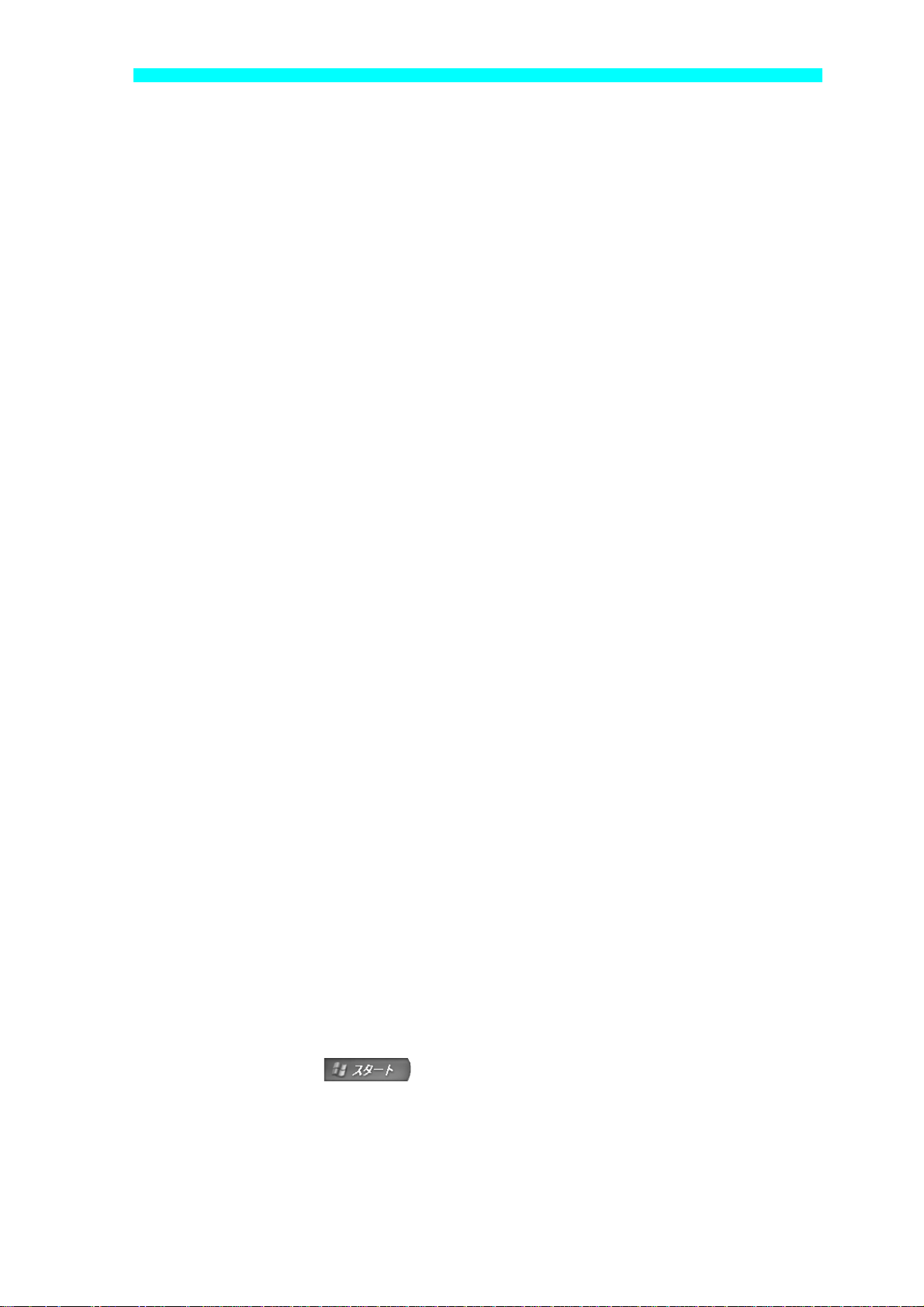
本機へアナログ入力するときのご注意
(PCV-LX95Gシリーズ, LX55Gシリーズのみ)
「Giga Pocket」ソフトウェアを使って、本機のアナログ入力コネクタから静止画や動画を
取り込むとき、静止画や動画にノイズが出たり、一時途切れたり、取り込みに失敗すること
があります。これらの現象は、以下のように映像の同期信号が乱れた場合に起こります。
• 取り込む静止画や動画が乱れたとき、または本機に何も入力されていないとき
• 本機後面のVIDEO 1 INPUTコネクタにつないだケーブルをつなぎかえたとき
• テレビ番組を入力中にテレビ局の放送信号が何らかの原因で乱れたとき
• 入力中のテレビ番組の電波が弱いとき、ノイズが入ったとき、または放送が行われてない
とき
• ビデオデッキから映像入力中に、ビデオデッキのチャンネルや入力を切り換えたとき
• ビデオデッキや、ビデオカメラレコーダーから映像入力中に、ビデオテープのつなぎ撮り
をした部分を再生したとき
• ビデオカメラレコーダーで録画中に振動やゆれを加えて撮ったテープを再生したとき
• 本機へ映像入力中に再生側のビデオデッキやビデオカメラレコーダーに振動やゆれが加
わったとき
「Giga Pocket」ソフトウェアの「Giga ビデオレコーダー」が起動できない
ときは(PCV-LX95Gシリーズ, LX55Gシリーズのみ)
エクスプローラで動画ファイルのサムネールを表示していると、「Giga Pocket」ソフト
ウェアの「Gigaビデオレコーダー」が起動できないことがあります。この場合は、動画ファ
イルのサムネールを表示しているエクスプローラを終了してから、「Gigaビデオレコー
ダー」を起動してください。
「DVDit! for VAIO」ソフトウェアを使うときのご注意
(PCV-LX95Gシリーズのみ)
「DVgate」や「Giga Pocket」ソフトウェアで作成したMPEGファイルをDVD-RW/DVD-R
/CD-RW/CD-RにDVDビデオフォーマットで書き込みを行うソフトウェアです。
作成したDVD-RW/DVD-Rのディスクは、DVDビデオディスクを再生できるVAIOや
DVDプレーヤーの一部で再生することができます*。作成したCD-RW/CD-Rのディスク
は、「Media Bar DVD プレーヤー」ソフトウェアのVersion3.1以降を使って再生すること
ができます。
「DVDit! for VAIO」ソフトウェアの使いかたについて詳しくは、「DVDit! for VAIO」ソフト
ウェアのヘルプや電子マニュアルをご覧ください。
* 再生できるVAIOおよびDVDプレーヤーについて詳しくは、VAIOカスタマーリンクのホームページ
(http://vcl.vaio.sony.co.jp/)をご覧ください。
「DVDit! for VAIO」ソフトウェアを起動するには
デスクトップ画面左下の をクリックして、[すべてのプログラム]にポインタを
合わせ、[DVDit! fo r VAIO]、[DVDit! for VAIO]の順にクリックしてください。
21
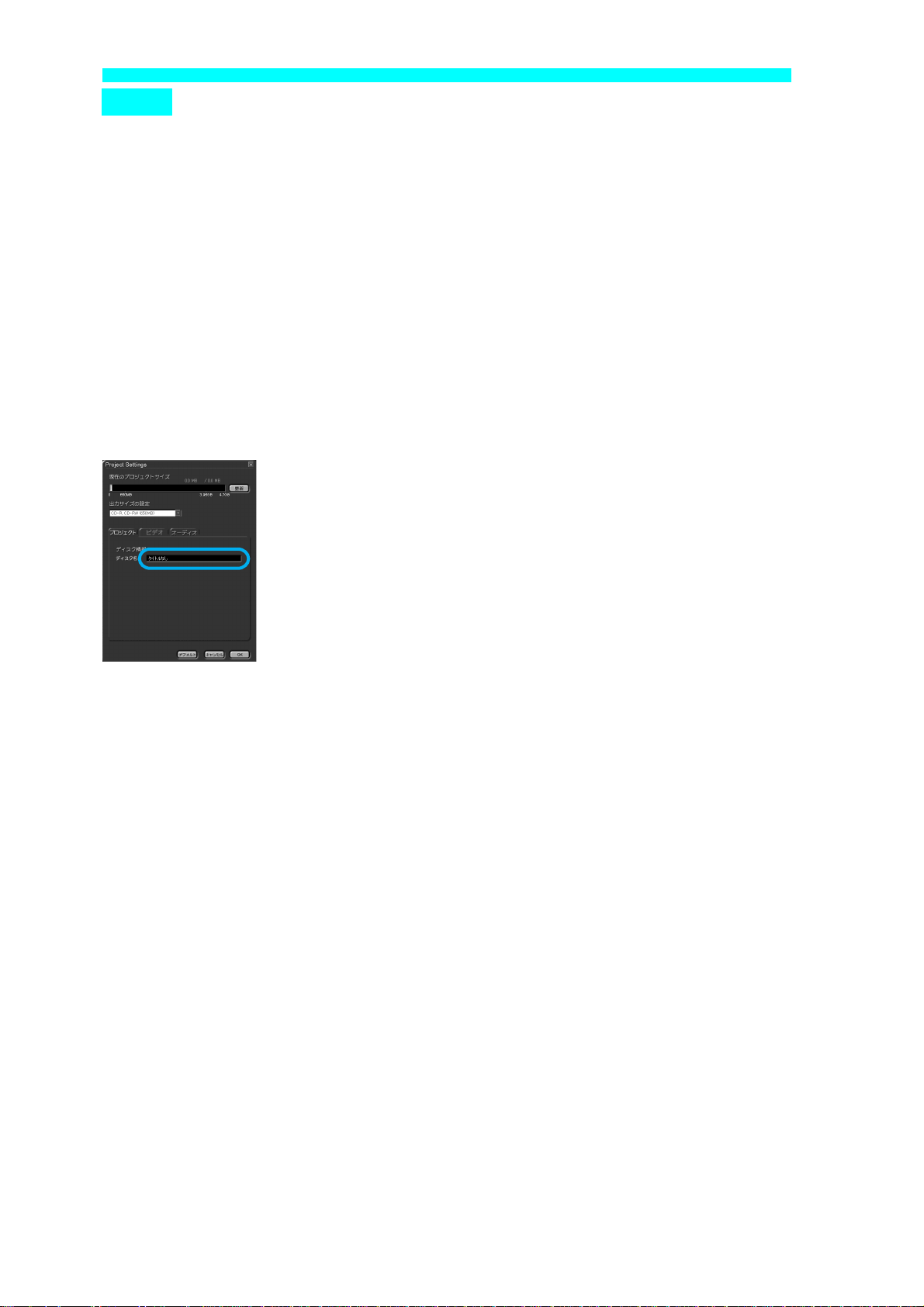
ご注意ご注意
•「DVDit! for VAIO」ソフトウェア使用中は、ユーザー切り替え(ファーストユーザースイッチ)をしないでく
ださい。データの書き込みに失敗することがあります。
ユーザー切り替えは「DVDit! for VAIO」ソフトウェアを終了してから行ってくだ さい。
•「ビルド」メニューの「DVDディスクの作成」を選ぶと表示される「DVDディスクの作成」画面で、「オプショ
ン」の「ディスクのテストと作成」を選んでDVDディスクの作成を実行すると、ディスクのテストが終わっ
た後に、「書き込みを行いますので、イジェクトされたディスクを再度挿入してください。[OK]をクリック
して継続してください。」というメッセージが表示されます。[OK]ボタンをクリックしてもこのメッセージ
は表示されますので、メッセージが表示されなくなるまで何 度か[OK]ボタンをクリックしてください。
•「DVDit! for VAIO」ソフトウェアは、制限ユーザーでは使うことができません。管理者権限のあるユーザーで
お使いください。
プロジェクト設定を行うときのご注意
「ファイル」メニューの「プロジェクト設定」を選ぶと表示される「Project Settings」画面
で、「プロジェクト」タブの「ディスク名」は、必ずアルファベットでタイトルを入力してく
ださい。日本語のタイトルで入力すると、文字が正しく表示されません。
著作権について
このソフトウェアで録画・録音したものは、個人として楽しむほかは、著作権法上権利者に
は無断で使用できません。
権利者の許諾を得ることなく、このソフトウェアおよび取扱説明書の内容の全部または一
部を複製すること、およびこのソフトウェアを賃貸に使用することは、著作権法上禁止さ
れています。
「DVDit! for VAIO」ソフトウェアのお問い合わせ先
三信電気株式会社 DVDit! サポートセンター
電話番号:(03)5232-5065
受付時間:10時〜12時、13時〜17時、月曜日〜金曜日(祝日、年末年始を除く)
電子メール:DVD-IT@sanshin.co.jp
ホームページ:http://jp.dvdit.com/dvdit/
22
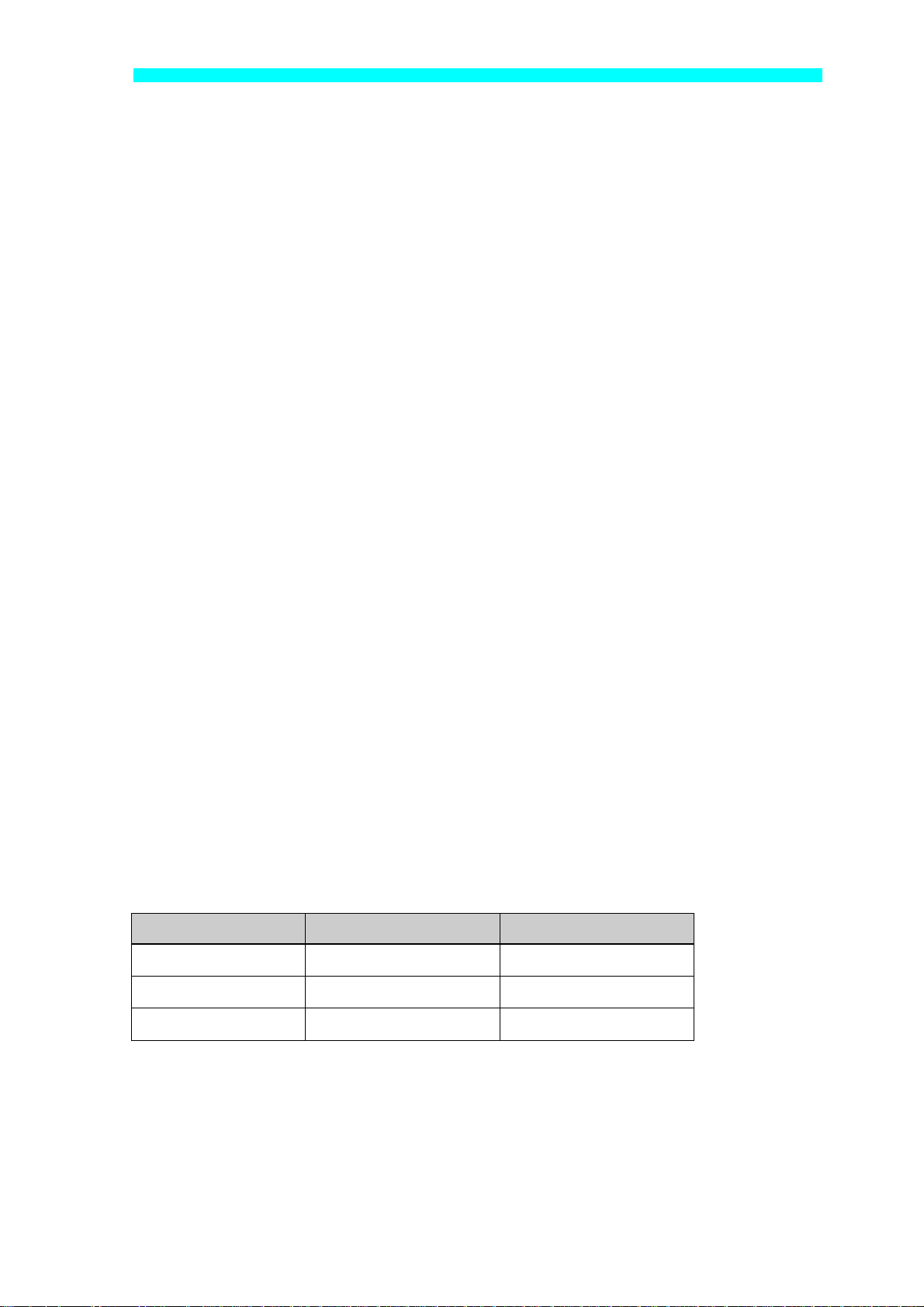
Simple DVD Maker をお使いになるときのご注意
(PCV-LX95Gシリーズのみ)
•AVI(DV)ファイルから作られる一続きの映像のデータ量が DVD 上で 4G バイトを超え
る場合、DVDを作成中に「エラー(-31000)」と表示され、処理が中止されることがありま
す。これを回避するために、一続きの映像の変換後の長さが、4Gバイト以下になるように
してください。DVD 上の1つの映像のサイズが4Gバイト以下になるためには、ビット
レートの違いにより、時間の上限は以下のようになります。下記の時間内であればディス
クが一杯になるまで複数の映像を入れることができます。
10Mbps:約57分
8Mbps:約73分
6Mbps:約98分
4Mbps:約 150分
「エラー (-31000) 」と表示された場合、いったん「Simple DVD Maker」ソフトウェアを終
了してください。
連番で一続きの映像になっている場合は、AVI(DV)ファイル名変更などの操作を行って、
複数の映像に分割して、もう1度やり直してください。また、ひとつのAVI(DV)ファイル
の場合は「DVgate Assemble」ソフトウェアを使って複数のファイルに分割して、もう1
度やり直してください。
• 処理をキャンセルしたり、エラーがでて処理を中断した時に、「Simple DVD Maker」ソフ
トウェアを終了することなく、DVDを作るために再び[Make Disc]ボタンを押すと、
「ディスクの作業領域に、消去できないフォルダがありました。」という画面が表示され
ることがあります。この場合は、いったん「Simple DVD Maker」ソフトウェアを終了して
再度操作を行ってください。
•10 MbpsでAVI(DV)ファイルを変換すると、見積ったサイズでは入ることになっている
場合でも、実際に DVD を作ろうとすると容量が超過することがあります。AVI(DV)ファ
イルを10 Mbpsで変換する場合は、合計サイズが4470MB以下になるようにしてくださ
い。
省電力機能について
本機には、2つの省電力機能が用意されています。各機能ごとに特長がありますので、使用
状況に合わせて使い分けてください。
モード 本機の電源ランプ ディスプレイの電源ランプ
1 通常モード 緑色に点 灯 緑色に点灯
2 スタンバイモード オレンジ色に点灯 オレンジ色に点灯
3 休止状態 消灯 消灯
1 通常モード
通常の動作モードですが、ディスプレイの電源を切り、消費電力を節約することができます。
2 スタンバイモード
現在作業中の状態を保持したまま、CPUの電源を切ります。長時間、本機を使用しないときなど消費電力を節
約するときに便利です。最低限必要なデバイス以外の電源を切るた め、より消費電力を節約することができま
す。
23
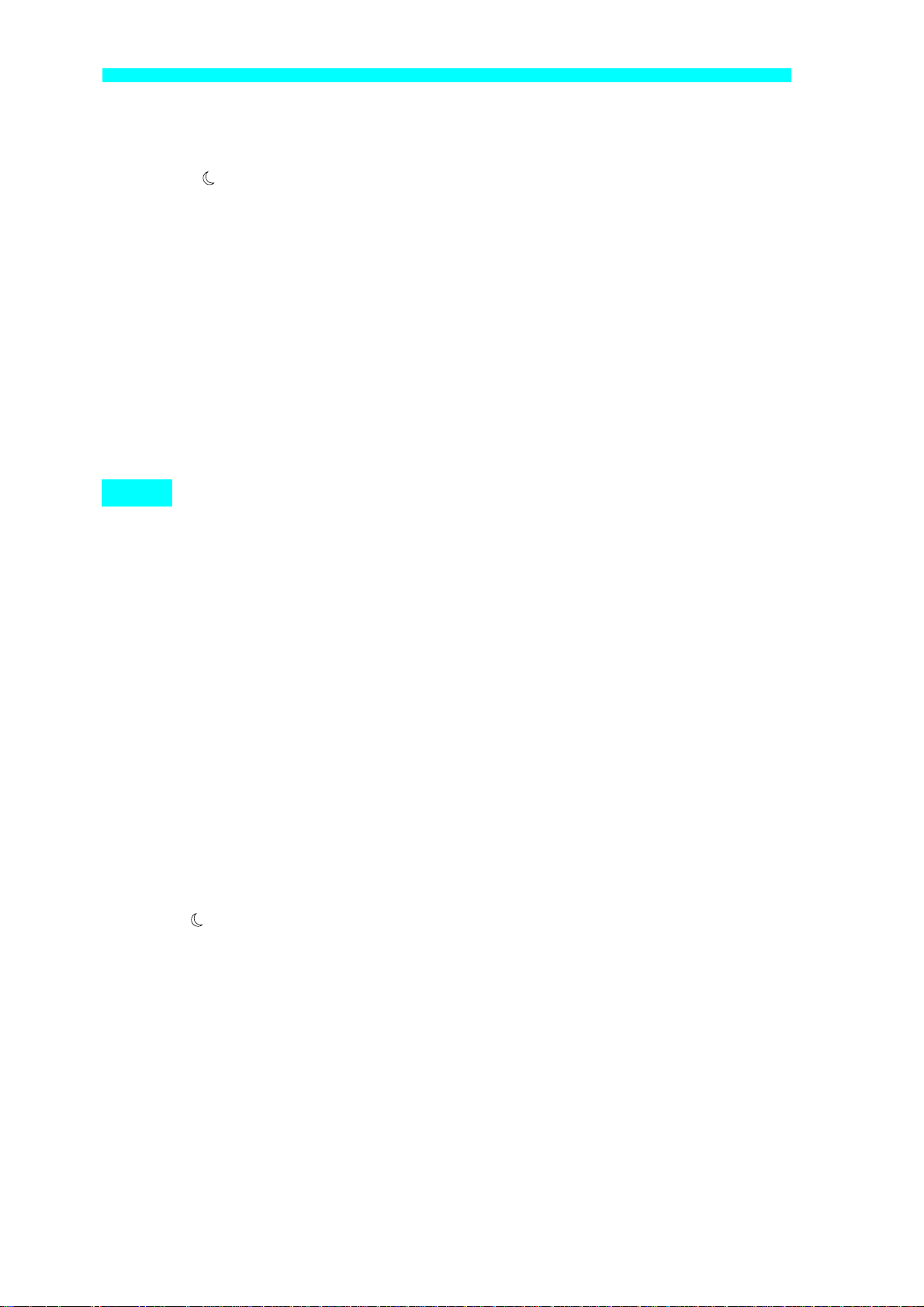
スタンバイモードに入るには
次の操作で、一時的にシステム全体の動作を停止することがで きます(スタンバイモード)。このとき、本機前
面の1(電源)ランプはオレンジ色に点灯します。席をはずすなどして、しばらく作業を中断するときに便利
です。
• キーボードの (スタンバイ)キーを押す。
• 本機前面の1(電源)ボタンを押す。
• 付属のリモコンのテレビ/VAIO切り換えスイッチを「VAIO」に設定し、電源/スタンバイボタンを押す。
(PCV-LX95Gシリーズ, LX55Gシリーズのみ)
•「Giga Pocket」ソフトウェアの「予約マネージャー」アイコンを右クリックして表示されるメニューから
[Windowsのスタンバイ]を選ぶ。(「予約マネージャー」でシャットダウンモードが「スタンバイ」に設定さ
れている場合、お買い上げ時の設定)(PCV-LX95Gシリーズ, LX55Gシリーズのみ)
•「スタート」メニューから[終了オプション]を選んで表示される「コンピュータの電源を切る」画面で[スタ
ンバイ]をクリックする。
スタンバイモードから通常の動作モードに戻すには
次の操作でスタンバイモードから通常の動作モードに戻すこ とができます。
• キーボードのスペースキーを押すか、本機前面の1(電源)ボタンを押す。
• 付属のリモコンのテレビ/VAIO切り換えスイッチを「VAIO」に設定し、電源/スタンバイボタンを押す。
(PCV-LX95Gシリーズ, LX55Gシリーズのみ)
ご注意ご注意
スタンバイモードは本機の電源が切れた状態ではなく、本機の電源の消費を抑えている状態です。スタンバイ
モードのときに、電源コードをコンセントから抜かないでくだ さい。作業を中断する前の状態に戻れなくなり
ます。また、本機の故障の原因となることがあります。
3 休止状態
このモードに入ると、本機の主電源が切れ、内部の主電源部のファンは停止します。
現在作業中の状態をハードディスクに保存して、本機の電源を切ります。2〜3日、本機を使わないようなとき
に便利です。
休止状態に入るには
休止状態に入るには、デスクトップ画面左下の[スタート]をクリックし、[終了オプション]をクリックする
と表示される「コンピュータの電源を切る」画面でShift(シフト)キーを押しながら[休止状態]をクリックし
ます。
PCV-LX95Gシリーズ, LX55Gシリーズをお使いの方は、「Giga Pocket」ソフトウェアの「予約マネージャー」
アイコンを右クリックして表示されるメニューから[Windowsのスタンバイ]を選びます。(「予約マネー
ジャー」でシャットダウンモードが「休止状態」に設定されている場合)
休止状態に入った場合は、リモコンを使って本機を通常の動作 モードに戻すことはで きません。
休止状態に入ると、本機前面の電源ランプとディスプレイの電 源ランプは消灯します。
「電源を切る」(76ページ)の「「休止状態」の利用をおすすめします」もご覧ください。
休止状態から通常の動作モードに戻すには
キーボードの (電源/スタンバイ)キーを押すか、本機前面の1(電源)ボタンを押します。
詳しくは、「サイバーサポート」画面上部の[VAIO の使いかた]をクリックし、[設定を変更する]、[省電力機能
の設定を変更する]の順にクリックして表示される情報をご覧 ください。
24
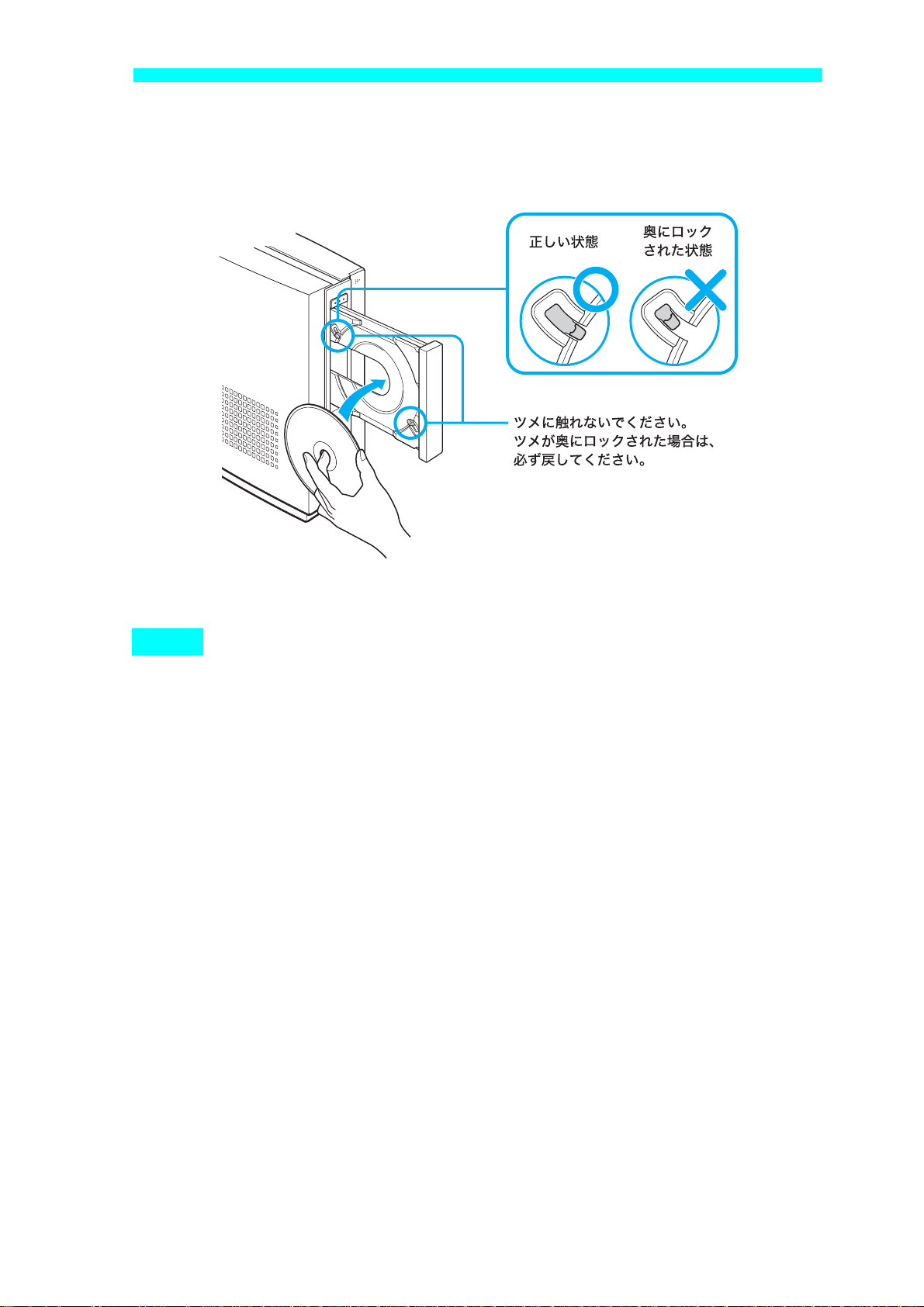
ディスクドライブをご使用になる際のご注意(PCV-LX95Gシリーズのみ)
ディスクドライブのツメには触れないでください。ツメを奥に押し込んでしまうと、ロッ
クして、ディスクが本体の中で落下したり、ディスクが損傷します。万一、ツメが奥でロッ
クした場合は、必ずツメを元の状態に戻してください。
ツメが奥にロックした状態のままでご使用になって、故障や事故が起きた場合は、修理はすべて有償となりま
す。また、ディスクが破損した場合は、弊社では補償いたしません。
ご注意ご注意
PCV-LX95Gシリーズは、8cm CDには対応しておりません。「サイバーサポート」の[VAIOの使いかた]→[基
本的な使いかた]→[ディスクを使う]→[ディスクを入れる/取り出す]をクリックして表示される「8cm
ディスクを入れるときは」の情報は、PCV-LX95Gシリーズにはあてはまりません。
AVマウスを使用してスカイパーフェクTV!(CSチューナー)またはBSデ
ジタルチューナーの映像を本機で録画する際のご注意
(PCV-LX95Gシリーズ, LX55Gシリーズのみ)
AVマウスを使用してスカイパーフェクTV!(CSチューナー)またはBSデジタルチュー
ナーの映像を本機で予約録画する際は、[画面のプロパティ]の[スクリーンセーバー]タブ
にある「パスワードの保護」または「再開時にようこそ画面に戻る」のチェックボックスに
チェックをいれないでください。
また、3D表示を行うスクリーンセーバーはご使用にならないでください。ご使用になると
正常に予約録画が実行されません。
スクリーンセーバーについて詳しくは、「サイバーサポート」の 「VAOの使いかた」→「設定
を変更する」→「ディスプレイの設定を変更する」→「スクリーンセーバーや電源の設定を
変える」をクリックして表示される情報をご覧ください。
25
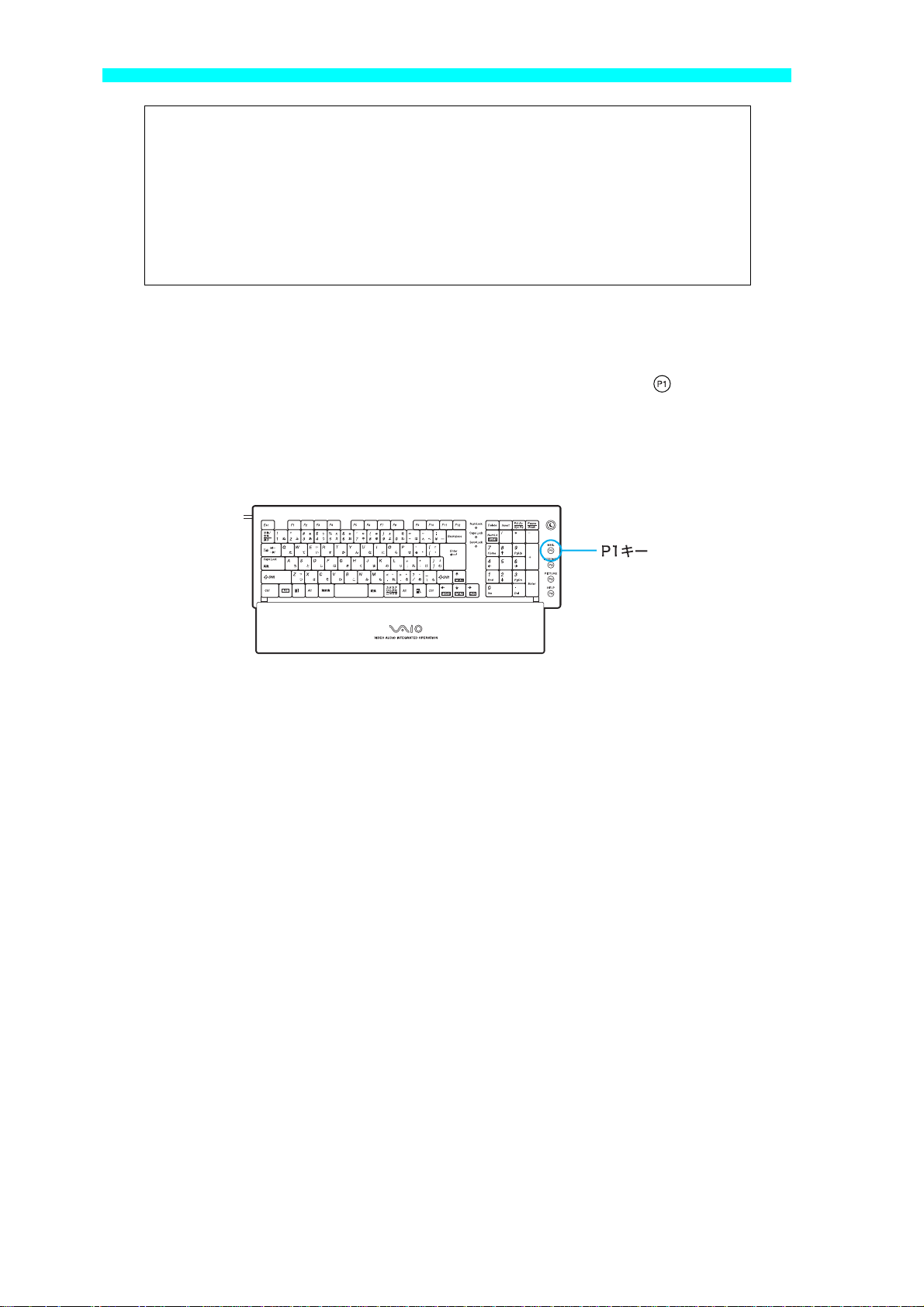
「取扱説明書(本書)」および「電子マニュアル(サイバーサポー
ト)」は、「Office XP搭載モデル」/「非搭載モデル」共通となっ
ております。
保証書に記載されている型名のうち、末尾が“/BP”となっているモデルがOffice XP搭載モ
デルとなります。
Office XP非搭載モデルをご使用の場合のご注意
PPK(プログラマブルパワーキー)について
本機の初期設定では、キーボードのPPK(プログラマブルパワーキー)の キーを押して
も、電子メールソフトウェアが起動しません。PPK(プログラマブルパワーキー)の設定に
ついては、「サイバーサポート」画面上部の[VAIOの使いかた]→[基本的な使いかた]→[好
みのソフトウェアを自動的に起動する(PPKの使いかた)]→[ワンタッチで起動するソフ
トウェアを変更する]をクリックして表示される情報をご覧ください。
26

はじめにお読みください
この章では、本機を使う際に最初に行う準備について
説明します。準備が整うと、本機のいろいろな機能が
使えるようになります。

こんなことができます
本機は、場所をとらない省スペース型のデザインと、コミュニケーションを重視し、さらにその使い
やすさを追求して設計された、ソニーならではのコンピュータです。
ここでは、本機を使ってできることの例をあげてあります。
なお、これらの機能をお使いいただくには、最初に、本書に沿ってひと通りの接続や準備を完了して
おく必要があります。30ページからの説明に従って、本機の接続と準備を行ってください。
また、それぞれの操作について詳しくは、「サイバーサポート」または各ソフトウェアのヘルプをご
覧ください。
28
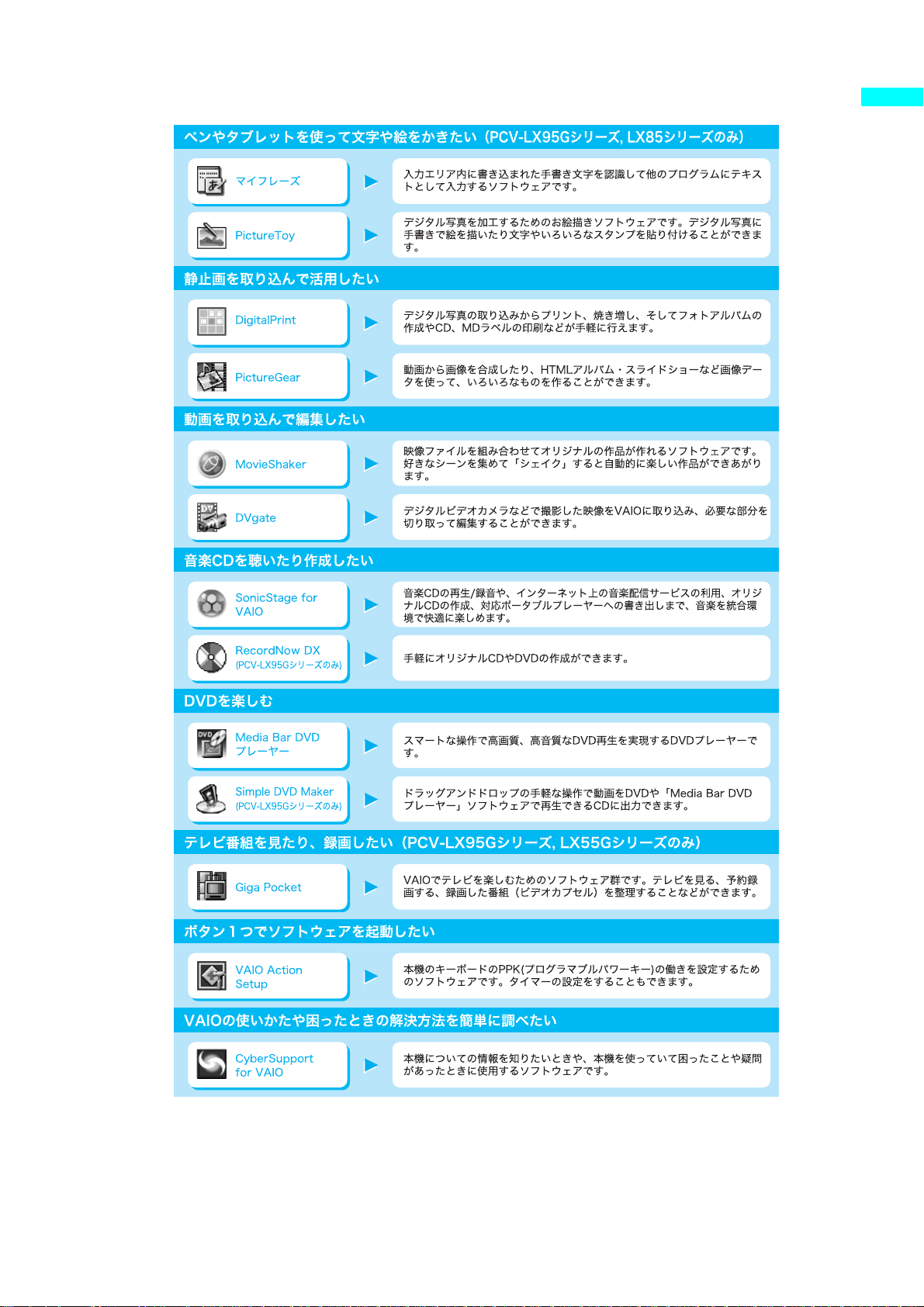
各ソフトウェアのお問い合わせ先については、「付属ソフトウェアについて」(277ページ)をご覧く
ださい。
はじめにお読みください
29

操作の流れ
本機をお使いになる前に必要な準備や操作の大まかな流れを以下に示します。
1 付属品を確かめる(32ページ)
箱を開け、この説明書を読みながら本機の付属品がすべてそろっているか確かめます。
2 各部のなまえ(35ページ)
本機の各部のなまえを紹介します。
3 設置する(41ページ)
本機を設置する場所を決めます。
4 接続する/準備する(47ページ)
ディスプレイやテレホンコードなどを接続します。
電話回線にISDN回線をお使いになる場合は
NTT (局番なしの116番)にご相談ください。
5 電源を入れる(63ページ)
本機の電源を入れます。
6 Windowsを準備する(64ページ)
Windowsを使うために、名前などを登録します。
7 テレビを見る準備をする(PCV-LX95Gシリーズ, LX55Gシリーズのみ)
(70ページ)
テレビを見るために、「Giga Pocket」ソフトウェアの設定をします。
8 電源を切る(76ページ)
本機の電源を切ります。
30

必要に応じて下記もご覧ください。
❑ コンピュータの基本操作(79ページ)
コンピュータを初めてお使いになる方は、このページをお読みになり、マウスやキーボードの
使いかたを練習してください。
❑ カスタマー登録する/インターネットに接続する(91ページ)
登録カスタマー専用のいろいろなサービスを受けられるように、本機をカスタマー登録してく
ださい。インターネットを始めたい方は、このページをお読みになり、インターネット接続のた
めの準備を行います。ホームページを見たり、電子メールをやりとりしたりする方法も練習し
てください。
❑ 本機の使いかたがわからないときに(159ページ)
本機の使いかたがわからなくなったときに、読むマニュアルやヘルプの使いかたを説明してい
ます。
❑ 困ったときは(173ページ)
本機を操作していてトラブルが発生したときにご覧ください。
❑ 接続/拡張するときは(217ページ)
本機と周辺機器を接続したり、本機を拡張するときにご覧ください。
はじめにお読みください
❑ その他(249ページ)
本機をお使いになる際のご注意やお手入れのしかたなどについて説明しています。
31

付属品を確かめる
本機を初めて使うにあたって、以下のものがすべてそろっているかご確認ください。
❑マークにチェックしながら確認すると便利です。
バイオ
付属品が足りないときや破損しているときは、VAIO
連絡ください。
本書で使用するものについては、 がついています。
カスタマーリンク修理窓口または販売店にご
❑ コンピュータ本体(1)
❑ キーボード(1)
❑ 縦置きスタンド(1)
❑ 液晶ディスプレイ(1)
❑ ペン一式(PCV-LX95Gシリーズ,
LX85シリーズのみ)
❑ パームレスト(1)
❑ マウス(1)
32
ペン(1)
ペンスタンド(1)
替え芯(5)
芯抜き(1)

❑ リモコン
(PCV-LX95Gシリーズ,LX55Gシ
❑ リモコン用受光ユニット
(PCV-LX95Gシリーズ,LX55Gシ
はじめにお読みください
リーズのみ、1)
❑ 単3乾電池
(PCV-LX95Gシリーズ,LX55Gシ
リーズのみ、2)
ケーブル
リーズのみ、1)
❑ 電源コード(1)
❑ テレホンコード(1)
❑ ビデオ接続用変換コネクタ
(PCV-LX95Gシリーズ,LX55Gシ
リーズのみ、2)
❑ オーディオ接続ケーブル
(PCV-LX95Gシリーズ,LX55Gシ
リーズのみ、1)
❑ アンテナ接続ケーブル
(PCV-LX95Gシリーズ,LX55Gシ
リーズのみ、1)
❑ ビデオ接続ケーブル
(PCV-LX95Gシリーズ,LX55Gシ
リーズのみ、1)
33

説明書およびディスク
その他
❑ 取扱説明書(本書、1)
❑ 「Giga Pocket」取扱説明書(PCV-
LX95Gシリーズ, LX55Gシリーズ
のみ、1)
マイクロソフト
❑ 「Microsoft
ホーム
Home
エディション
Edition
ウィンドウズ
®
Windows
エックスピー
®
XP
」ファーストステッ
プガイド(1)
❑ リ カバリディスクパッケージ(1)
ご注意ご注意
「Microsoft® Windows® XP Home Edition」ファー
ストステップガイドおよびリカバリディスクは再
発行できませんので、大切に保管してください。
マイクロソフト
❑ Microsoft
オフィス
®
Office
エックスピー
XP
パーソナル
P ersonal
❑ VAIOサービス・サポートのご案内
(1)
❑ VAIOカルテ(1)
❑ ソフトウェア使用許諾契約書(1)
❑ VAIOカスタマー登録、保証書お申
込書(1)
❑ その他パンフレット類
プレインストールパッケージ
(型名の末尾が“BP”の機種のみ同
梱、1)
z ちょっと一言
• 本機の使いかたについて詳しくは、キーボードの
P4キーを押して、「サイバーサポート」をご覧く
ださい。使いかたについて詳しくは、「「サイバー
サポート」の使いかた」(162ページ)をご覧くだ
さい。
• 各ソフトウェアの操作について詳しくは、ソフト
ウェアのヘルプをご覧ください。ソフトウェアの
中には、電子マニュアルが付属しているものがあ
ります。電子マニュアルを見るには、デスクトッ
プ画面左下の をクリックし、[すべ
てのプログラム]にポインタを合わせ[VAIOソフ
トウェアはこちら]、[VAIOソフトウェアマニュ
アル]の順にクリックして、見たいソフトウェア
の電子マニュアルを選んでください。
z 電子マニュアルとは
本機の使いかたやソフトウェアの操作説明などを
ディスプレイ画面上で読めるようにしたマニュア
ルのことです。
34

各部のなまえ
ここでは本機の各部のなまえを紹介します。各部のなまえとはたらきについて詳しくは( )内
のページおよび「サイバーサポート」画面上部の[VAIOの使いかた]をクリックして、[各部の説明]
をクリックして表示される情報をご覧ください。
「サイバーサポート」の見かたについて詳しくは、「「サイバーサポート」の使いかた」(162ページ)を
ご覧ください。
本機前面
はじめにお読みください
A OPEN/CLOSEボタン
B DVD-RWドライブ
(PCV-LX95Gシリーズ)
CD-RW/DVD-ROM一体型ドライブ
(PCV-LX85シリーズ, LX55Gシリーズ,
LX55シリーズ)
C MEMORY STICK (メモリース
ティック)アクセスランプ
D HD(ハードディスク)アクセスランプ
E DISC(ディスク)アクセスランプ
F 1(電源)ボタンと電源ランプ
(63ページ)
35

本機前面(ふたを開けた状態)
G MEMORY STICK
(メモリースティック)スロット
H PC CARD(PCカード)スロット
(232ページ)
36
I USB(Universal Serial Bus)コネクタ
(230ページ)
J i.LINK S400 コネクタ(4ピン)
(218ページ)

本機後面
はじめにお読みください
A AC電源入力プラグ
B リリースレバー(241ページ)、(244ペー
ジ)
C NETWORK(ネットワーク)コネクタ
(231ページ)
D USB(Universal Serial Bus)コネクタ
(230ページ)
E PHONE(ヘッドホン)コネクタ
F LINE IN(ライン入力)コネクタ
G MIC(マイクロホン)コネクタ
H i.LINK S400 コネクタ(6ピン)
(218ページ)
I LCD(液晶ディスプレイ)コネクタ
L VIDEO OUTPUT(映像出力)コネクタ
(PCV- LX95Gシリーズ, LX55Gシリー
ズのみ)(226ページ)
S VIDEO / VIDEO
(S 映像/映像出力)コネクタ
AUDIO(音声出力)コネクタ
M VIDEO1 INPUT(映像入力)コネクタ
(PCV- LX95Gシリーズ, LX55Gシリー
ズのみ)(224ページ)
S VIDEO / VIDEO
(S 映像/映像入力)コネクタ
AUDIO(音声入力)コネクタ
N VHF/UHF(アンテナ)コネクタ
(PCV- LX95Gシリーズ, LX55Gシリー
ズのみ)
J LINE(電話回線)ジャック
K PHONE(電話機)ジャック
37

液晶ディスプレイ
広視野角液晶ペンタブレットディスプレイ
広視野角液晶ディスプレイ
液晶ディスプレイ
(PCV-LX95Gシリーズ, LX85シリーズ)
(PCV-LX55Gシリーズ)
(PCV-LX55シリーズ)
A(電源)ランプ(63ページ)
B (インフォメーション)ランプ
C 8(明るさ調節)ダイヤル(63ページ)
D 2(音量調節)ダイヤル(63ページ)
E (マウス)コネクタ(49ページ)
F USB(Universal Serial Bus)コネク
タ(230ページ)
G (キーボード)コネクタ(49ページ)
38

ペン(PCV-LX95Gシリーズ, LX85シリーズのみ)
はじめにお読みください
A テールスイッチ
B セカンドサイドスイッチ
C サイドスイッチ
D ペン先
ペン先をかえるには
長い間ペンを使っているとペン先がすりきれたり、汚れたりして、デスクトップ画面のポインタの
反応が遅くなったり、文字や絵がかきづらくなることがあります。
このときは、ペン先についている芯を付属の芯抜きで取り、付属の新しい芯に取りかえてください。
39

リモコン(PCV-LX95Gシリーズ, LX55Gシリーズのみ)
A 消音ボタン
B チャンネル数字ボタン
G「Giga Pocket」ソフトウェア/「Media
Bar DVD プレーヤー」ソフトウェア起動
/終了ボタン
C 音声切換ボタン
H チャンネルボタン
D 入力切換ボタン
I 音量ボタン
E テレビ/VAIO切換スイッチ
F 電源/スタンバイボタン
J「Giga Pocket」ソフトウェア/「Media
Bar DVD プレーヤー」ソフトウェア操作
ボタン
z ちょっと一言
•5ボタン、チャンネル+−ボタンに突起が付いています。
• リモコンの使いかたについて詳しくは、「サイバーサポート」画面上部の[VAIOの使いかた]をクリックし
て、[各部の説明]→[各部の説明:リ モ コ ン ] の順にクリックして表示される情報をご覧ください。
40

設置する
下の図を参考にして、設置場所を決め、本機を設置してください。
はじめにお読みください
ご注意ご注意
• 必ず壁から 10cm 以上離して設置してください。
• ほこりの多い場所では、床に置かないでください。通気孔からほこりを吸い込んで故障の原因と
なることがあります。
41

設置のしかた
付属の縦置きスタンドを使って縦置きにして設置します。
本機に縦置きスタンドを取り付けるには
付属の縦置きスタンドを本機の底面に取り付けてください。
ご注意ご注意
本機を設置するときは、必ず縦置きスタンドをご使用ください。縦置きスタンドを使わないと、空気取り入れ
口がふさがれて本機内部に熱がこもり、故障の原因となります。
42

ディスプレイの高さと角度を調整するには
付属の液晶ディスプレイの画面の高さと角度を調整するときは、両手を画面の側部に添えます。画
面を大きく後方へ倒してから手前に起こして高さを調整し、そのあと、画面の角度を調整します。
z ちょっと一言
付属の液晶ディスプレイは、人間工学的に見やすい角度に調整
できるよう設計されています。
ディスプレイは、画面がキーボードに触れない程度の高さに設
置し、垂直から25°前後傾けた目にやさしい角度(エルゴノミク
スアングル)に調整してお使いになることをおすすめします。
はじめにお読みください
43

ペンタブレットを使うには(PCV-LX95Gシリーズ, LX85シリー
ズのみ)
液晶ディスプレイをペンタブレットとして使うときは、両手を液晶ディスプレイの側部に添えて、
ディスプレイの下端(前側)が接地する位置まで移動します。そのあと、画面の角度を調整します。
液晶ディスプレイとして使うときは
44

設置に適さない場所
次のような場所には設置しないでください。本機の故障や破損の原因となります。
❑ 直射日光が当たる場所
❑ 磁気を発生するものや磁気を帯び
ているものの近く
❑ ほこりが多い場所
❑ 湿気が多い場所
はじめにお読みください
❑ 暖房器具の近くなど、温度が高い
場所
❑ カーテンの近く
❑ 風通しが悪い場所
❑ 通気孔からの換気が充分できない
場所
45

設置時のご注意
次のことをお守りください。
このほかにも、設置の際の安全上の注意事項が8ページから記載されています。そ
ちらもあわせてご覧ください。
46

接続する/準備する
ディスプレイ、キーボード、マウス、テレホンコード、電源コードを以下の手順に従って接続しま
す。
PCV-LX95Gシリーズ, LX55Gシリーズをお使いの場合は、リモコン用受光ユニット、アンテナ、ビ
デオデッキを接続し、リモコンを使えるように準備します。
z ちょっと一言
特に記載のない場合、イラストはPCV-LX85シリーズのものです。
接続する前に
本機は、お買い求めになった機種により、接続のしかたが異なります。
お買い求めになった機種名を確認し、その機種に合った接続手順を下記の表で確認をしてから、接
続を行ってください。
手順 機種名
はじめにお読みください
1 ディスプレイを接続する
2 キーボードとマウスを接続する
3 電話回線に接続する
4 リモコン用受光ユニットを接続する
5 リモコンを準備する
6 アンテナを接続する
7 ビデオデッキまたはAVマウス機能付きスカイ
パーフェクTV!(CSチューナー)またはBSデジ
タルチューナーを接続する
8 電源コードを接続する 全機種
全機種
PCV-LX95Gシリーズ, PCV-LX55Gシリー
ズをお使いの場合のみ
手順4〜7の接続をするとテレビを見たり、
番組を録画したりすることができます。
47

1 付属の液晶ディスプレイを接続する。
ディスプレイのLCDケーブルを本機後面のLCDコネクタに差し込みます。
48
z ちょっと一言
ディスプレイの足の部分には、LCDケーブルを出す2つの穴があります。設置する場所に最も適し
た穴からケーブルを出してください。
ご注意
ディスプレイのLCDケーブルがLCDコネクタにしっかり差し込まれていることを確認してくだ
さい。中途半端に差し込まれていると、画面が赤みがかって表示されることがあります。

2 キーボードとマウスを接続する。
a キーボード接続ケーブルをディスプレイ左側面の (キーボード)コネク
タへ差し込む。
b 付属のマウスのケーブルをディスプレイ右側面の (マウス)コネクタへ
はじめにお読みください
差し込む。
49

キーボードにパームレストを取り付けるには
キーボードを使うとき、手首に負担がかかりにくくなります。
パームレストはキーボードを使わないときにキーボードのふたとしても使うことができ
ます。
キーボードの足を立てるには
キーボードの足を立てると、キーボードを使うときキーを打ちやすくなります。
50

3 電話回線に接続する。
LINE
インターネットに接続するなどデータ通信をするときは、付属のテレホンコードを使っ
て本機を電話回線につなぎます。
インターネットへの接続について詳しくは、「インターネットを始める」(102 ページ)を
ご覧ください。
z ちょっと一言
下記は、ひとつの電話回線のモジュラジャックに、本機とお使いの電話機の両方をつなぐときの手
順です。電話回線のモジュラジャックに本機のみつなぐときは、12を行う必要はありません。
a お使いの電話機のテレホンコードを電
話回線のモジュラジャックからはず
す。
b 1ではずしたテレホンコードを本機のPHONE(電話機)ジャックにカチッ
と音がするまで差し込む。
はじめにお読みください
ご注意
テレホンコードは本機後面のNETWORK(ネットワーク)コネクタに接続しないでください。
51

c 付属のテレホンコードの一方を本機のLINE(電話回線)ジャックへ、もう一
方を電話回線のモジュラジャックへ差し込む。
52
z ちょっと一言
電話回線のコンセントの形状が付属のテレホンコードに合わな いときは交換工事や 取り付け工事
が必要な場合があります。詳しくは、「サイバーサポート」画面上部の[VAIOの使いかた]をクリッ
クして、[VAIOインフォメーション]→[知っ得情報]→[電話回線のコンセントの種類]の順にク
リックして表示される情報をご覧ください。

本機からテレホンコードを取りはずすには
a PHONE(電話機)ジャックまたはLINE(電話回線)ジャックにつながってい
るテレホンコードのモジュラアダプタ部分をいったん本機の奥に押し込む。
b モジュラアダプタのロックを押し、テレホンコード部分といっしょにつか
む。
はじめにお読みください
c ロックを押しながら、斜め右方向に引き抜く。
53

ADSLにつなぐときは
ADSLとは「Asymmetric Digital Subscriber Line」の略で、一般電話回線を利用してイン
ターネットへ高速に常時接続できるサービスのことです。このサービスを利用するには、
ADSL接続サービスを提供している接続業者と契約し、申し込むことが必要です。
接続についての設定は、「ADSLでインターネットに接続するには」(133ページ)をご覧
ください。
ADSL接続サービスの申し込み方法、料金、必要な機器とその接続方法について詳しく
は、契約するADSL接続サービスを提供している接続業者にお問い合わせください。
ご注意
ISDN回線でADSLを利用することはできません。詳しくは、ご契約するADSL接続業者にお問い
合わせください。
ISDN回線につなぐときは
「ISDN回線」とはNTTのデジタル通信網を使った電話回線で、通信速度も速く、1回線で
従来の2回線が使えます。ISDN回線を使って本機を使用するためには、本機の他に「ター
ミナルアダプタ」というコンピュータや従来の一般電話回線対応の通信機器、電話機をつ
なぐためのISDN回線用の機器が必要です。
インターネットに接続するときは、次の図のように本機のUSBコネクタとターミナルア
ダプタのUSBコネクタをつないでください。接続について詳しくは、ターミナルアダプ
タの取扱説明書をご覧ください。
z ちょっと一言
本機前面または液晶ディスプレイのUSBコネクタにつなぐこともできます。
54

PCV-LX85シリーズ, LX55シリーズをお使いの方は手順8の「電源コードを接続する」に進んでく
ださい。
4 リモコン用受光ユニットを接続する。(PCV-LX95Gシリーズ, LX55Gシ
リーズのみ)
付属のリモコン用受光ユニットをPCV-LX95Gシリーズ, LX55GシリーズのUSBコネク
タに接続します。
はじめにお読みください
ご注意
• リモコン用受光ユニットは、本機および付属のリモコン専用です。他の機器ではお使いになれま
せん。
• リモコン用受光ユニットは必ずリリースレバー下の USBコネクタの、左のコネクタにつないで
ください。この他のUSBコネクタにつないだ場合、付属のリモコンの電源/スタンバイ ボタン
を押して、本機をスタンバイモード(一時的に本機のシステム全体の動作を停止するモード)か
ら通常の動作モードに戻すことができなくなります。
• リモコン用受光ユニットを設置するときは、以下の点にご注意ください。
− 受光面をリモコンの信号が受けやすい方向に向けてください。
− 受光ユニットの受光面とリモコンの発光部の間に障害物がない場所に設置してください。
z ちょっと一言
• リモコン用受光ユニットをつなぐと、付属のリモコンを使って、付属の「Giga Pocket」ソフト
ウェアを操作できるようになります。
• リモコン用受光ユニットを本機の上など安定しない場所に設置するときは、付属のマジック
テープを貼ると受光ユニットの滑り落ちを防ぐことができます。マジックテープを受光ユニッ
トの底面と受光ユニットを設置する場所に貼ります。
55

5 リモコンを準備する。(PCV-LX95Gシリーズ, LX55Gシリーズのみ)
a リモコンを裏返す。
b リモコン裏面の乾電池入れのふたを開ける。
c +と−の方向を確かめて、付属の単3乾電池を2本入れる。
ご注意
乾電池の使いかたを誤ると、液もれや破損のおそれがあります。次のことを必ず守ってください。
•+と−の向きを正しく入れてください。
• 新しい乾電池と使った乾電池、または種類の違う乾電池を混ぜて使わないでください。
• 乾電池は充電しないでください。
• 長い間リモコンを使わないときは、乾電池を取り出してください。
• 乾電池が液もれしたときは、電池入れについた液をよく拭き取ってから新しい乾電池を入れて
ください。
d 乾電池入れのふたを閉める。
z ちょっと一言
電池の交換時期は約6か月です。リモコン操作できる距離が短くなったら、2本とも新しい乾電池
に交換してください。
56

6 アンテナを接続する。(PCV-LX95Gシリーズ, LX55Gシリーズのみ)
PHONE
PCV-LX95Gシリーズ, LX55Gシリーズに付属の「Giga Pocket」ソフトウェアを使ってテ
レビを見たり、テレビ番組を録画するときは、付属のアンテナ接続ケーブルを使って壁の
アンテナコネクタにつなぎます。また、すでにビデオデッキやテレビをお持ちの場合はそ
れらを本機につなぐことで、ビデオデッキからの映像を見たり、録画したり、テレビで
「Giga Pocket」ソフトウェアで再生する映像を見ることができます。テレビを見たり、テ
レビ番組を録画/再生する方法については、「サイバーサポート」画面上部の[VAIOの楽
しみかた]をクリックして、[VAIOを楽しむ]→[VAIOではじまる、快適テレビ生活]の順
にクリックして表示される情報または、別冊の「Giga Pocket」ソフトウェアの取扱説明書
およびヘルプをご覧ください。
接続のしかたは、以下の場合で異なりますので、ご自分の使用環境に合わせて接続してく
ださい。
• 本機のみを壁のアンテナコネクタに接続する場合
• すでにビデオデッキやテレビが壁のアンテナコネクタに接続されており、本機をあら
たに接続する場合
本機のみを壁のアンテナコネクタに接続する場合
以下のようにアンテナを接続します。
はじめにお読みください
アンテナのつなぎかたは、壁のアンテナコネクタの形や使用するケーブルによって異な
ります。下の例から最も近いものを選び、接続してください。なお、いずれにも当てはまら
ない場合は、販売店にご相談ください。
57

ご注意
• フィーダー線は同軸ケーブルにくらべ雑音電波などの影響を受けやすく、信号が劣化します。で
きるだけ同軸ケーブルをご使用ください。
• フィーダー線をご使用になる場合は本機からできるだけ離してください。
• フィーダー線をご使用になる場合は、長くなりすぎないようにご注意ください。
V/Uミキサをつなぐには
(1)VHFのアンテナケーブルをV/Uミキサにつなぐ。
(2)UHFのアンテナケーブルをV/Uミキサにつなぐ。
58

すでにビデオデッキやテレビが壁のアンテナコネクタに接続されており、本
機をあらたに接続する場合
以下のようにアンテナを接続します。
a 壁のアンテナコネクタに接続さ
れているビデオデッキやテレビ
のアンテナ接続ケーブルを取り
はずす。
b アンテナを接続する。
別売りの分配器やアンテナブースターBO-20Aなどを使ってアンテナを接続しま
す。壁のアンテナコネクタと分配器やアンテナブースターのつなぎかたは、壁のア
ンテナコネクタの形や使用するケーブルによって異なります。「本機のみを壁のア
ンテナコネクタに接続する場合」の例から、最も近いものを選び接続してください。
はじめにお読みください
z ちょっと一言
ビデオデッキをつなぐなど、アンテナを分配すると電源が弱くなり、ディスプレイの画面がチラチ
ラしたり、斜めじまが入ることがあります。この場合は、別売りのアンテナブースターをアンテナ
と本機の間につないでください。
59

7 ビデオデッキまたはAVマウス機能付きスカイパーフェクTV!(CS
i.LINK S400
LCD
LINE PHONE
チューナー)またはBSデジタルチューナーを接続する。(PCV-LX95G
シリーズ, LX55Gシリーズのみ)
PCV-LX95Gシリーズ, LX55GシリーズとビデオデッキまたはAVマウス機能付きスカイ
パーフェクTV!(CSチューナー)またはBSデジタルチューナーの映像/音声の入出力
コネクタどうしをつなぐと、以下のことができるようになります。
• ビデオデッキで再生する映像、またはAVマウス機能付きスカイパーフェクTV!(CSチュー
ナー)またはBSデジタルチューナーを本機につないだディスプレイで見る。
• ビデオデッキで再生する映像、またはAVマウス機能付きスカイパーフェクTV!(CSチュー
ナー)またはBSデジタルチューナーを本機に録画する。
• 本機に付属の「Giga Pocket」ソフトウェアで再生する映像を、ビデオデッキに録画したり、テレ
ビで見る。
z ちょっと一言
S映像入力/出力コネクタのないビデオデッキをつなぐときは、Sビデオ接続ケーブルのかわりに
ビデオ接続用変換コネクタ(付属)とビデオ接続ケーブル(付属)をつないで使うことができます。
60

AVマウス機能付きスカイパーフェクTV!(CSチューナー)/BSデジタル
チューナーをつなぐときは
本機のリモコン用受光ユニットに、AVマウス機能のあるスカイパーフェクTV!(CS
チューナー)またはBSデジタルチューナーに付属のAVマウスを取り付け、スカイパー
フェクTV!(CSチューナー)またはBSデジタルチューナーの予約録画機能を使って本
機に付属の「Giga Pocket」ソフトウェアに番組の予約録画を行うことができます。
AVマウスは以下のように接続します。詳しくは、「Giga Pocket」ソフトウェアのヘルプ、
およびスカイパーフェクTV!(CSチューナー)またはBSデジタルチューナーの取扱説
明書をご覧ください。
はじめにお読みください
ご注意
• 本機の電源を切ると「Giga Pocket」ソフトウェアは実行されません。「Giga Pocket」ソフトウェ
アを使って予約録画を行う場合は、本機をスタンバイ状態にしてください。詳しくは「Giga
Pocket」ソフトウェアのヘルプをご覧ください。
• お使いのビデオ機器によってはリモコンコードが競合して「Giga Pocket」ソフトウェアでの予
約録画は実行できない場合があります。リモコンコードの設定方法について詳しくは「Giga
Pocket」ソフトウェアのヘルプをご覧ください。
• 著作権保護の信号が記録されているソフトウェアおよび放送は録画できません。
AVマウスを使用してスカイパーフェクTV!(CSチューナー)またはBSデジタ
ルチューナーの映像を本機で録画する際のご注意
(PCV-LX95Gシリーズ, LX55Gシリーズのみ)
AVマウスを使用してスカイパーフェクTV!(CSチューナー)またはBSデジタルチュー
ナーの映像を本機で予約録画する際は、[画面のプロパティ]の[スクリーンセーバー]タ
ブにある「パスワードの保護」または「再開時にようこそ画面に戻る」のチェックボックス
にチェックをいれないでください。
また、3D表示を行うスクリーンセーバーはご使用にならないでください。ご使用になる
と正常に予約録画が実行されません。
スクリーンセーバーについて詳しくは、「サイバーサポート」の 「VAOの使いかた」→「設
定を変更する」→「ディスプレイの設定を変更する」→「スクリーンセーバーや電源の設定
を変える」をクリックして表示される情報をご覧ください。
61

8 電源コードを接続する。
本機を電源コンセントに接続します。
ご注意
• 同じコンセントに複数の機器を同時につながないでください。
• 本機は日本国内専用です。交流100Vでお使いください。
a 付属の電源コードのプラグ(3ピン)を差し込む。
b アースを接続し、電源コードを壁の電源コンセントに差し込む。
62

電源を入れる
キーボードの (電源/スタンバイ)キーを押して本機とディスプレイ
の電源を入れる。
電源が入ると、本機とディスプレイの1(電源)ランプが緑色になります。
はじめにお読みください
z 本機の 1(電源)ボタンでも電源を入れることができます
1(電源)ボタンの位置については、「各部のなまえ」の「本機前面」(35ページ)をご覧ください。
z ちょっと一言
ディスプレイのスピーカーが適切な音量になっているか確認して ください。スピーカーの音量はディスプレ
イの右上にある2(音量調節)ダイヤルで調節します。
本機の電源を初めて入れる場合は、Windowsのロゴの画面が表示され、しばらくして「Microsoft
Windowsへようこそ」の画面が表示されます。次の「Windowsを準備する」(64ページ)の手順に
従って、Windows のセットアップを行ってください。
z 2 回目以降に電源を入れるときは
ユーザーを2名以上設定している場合は、ユーザー名を選ぶ画面が表示されます。ユーザー名をクリックする
と、Windowsが起動します。
63

Windowsを準備する
本機をお使いいただくために、最初のステップとしてWindowsの準備が必要です。Windowsが使
える状態になると、本機に付属のソフトウェアやいろいろな機能も使えるようになります。
以下の手順に従って、Windowsを使う準備をします。
1 「Microsoft Windowsへようこそ」画面が表示されたら、画面右下にある
(次へ)をクリックする。
z ちょっと一言
マウスの使いかたについて詳しくは、「マウスの操作」(82ページ)をご覧ください。
「使用許諾契約」画面が表示されます。
2 画面に表示された内容を読み、内容に同意するときは[同意します]の
をクリックして にし、(次へ)をクリックする。
「コンピュータに名前を付けてください」画面が表示されます。
64

3 必要な場合はコンピュータ名を変更し、(次へ)をクリックする。
「インターネット接続が選択されませんでした」画面が表示されます。
4 (次へ)をクリックする。
はじめにお読みください
「Microsoftにユーザー登録する準備はできましたか?」画面が表示されます。
5 [いいえ、今回はユーザー登録しません]の をクリックして にし、
(次へ)をクリックする。
「このコンピュータを使うユーザーを指定してください」画面が表示されます。
65

6 ユーザーの名前を入力し、(次へ)をクリックする。
「設定が完了しました」画面が表示されます。
z ちょっと一言
Windowsのセットアップ完了後に、使用するユーザーを追加したり、設定を変更することもできま
す。詳しくは、「サイバーサポート」画面上部の[できるWindows]をクリックして表示される情報
をご覧ください。
7 (完了)をクリックする。
これでWindowsが使えるようになりました。
ご注意ご注意
• ホームページを見たり、電子メールをやりとりするためには、さらにインターネットに接続する準備が必要
です。詳しくは、「インターネットを始める」(102ページ)をご覧ください。
• デスクトップ画面上にあるアイコンには、一定期間使用しないとデスクトップ画面上から削除されるもの
があります。
Windowsの初回起動時から1週間後に、アイコンを削除するかどうかを確認する画面が表示されます。
その後60日ごとに、使用していないデスクトップ画面上のアイコンが自動的に検索 され、削除するかどう
かを確認する画面が表示されます。デスクトップ画面上のアイコンを削除しても、ソフトウェア自体は削除
されません。
• 本機に付属のリカバリディスクに入っているOS(Operating System)以外をインストールした場合の動作
保証はいたしかねます。
本機のOSはMicrosoft
*
本書では、WindowsまたはWindows XPと略します。
• 本機は、お買い上げ時に、プロダクトアクティベーション(ライセンス認証)は完了されているため、お客様
が認証作業を行う必要はありません。
また、付属のリカバリディスクで再セットアップを行った場 合も、プロダクトアクティベーション(ライセ
ンス認証)は自動的に完了するため、お客様が認証作業を行う必要はありません。
z OS(Operating System)とは
コンピュータを動かすために必要な基本ソフトウェアのこと です。画面表示や操作方法などもOSによって
決められています。OSがないと他のソフトウェアも使えません。
®
Windows® XP Home Edition*です。
66

「テレビを見る準備をする(PCV-LX95Gシリーズ, LX55Gシリー
ズのみ)」(70ページ)からは、お好みに合わせて操作してくださ
い。
❑ テレビを見たい(PCV-LX95Gシリーズ, LX55Gシリーズのみ)(70ページ)
❑ 電源を切りたい(76ページ)
❑ コンピュータの基本操作について知りたい(79ページ)
❑ カスタマー登録したい(92ページ)
❑ インターネットに接続したい(102ページ)
❑ 周辺機器の接続や拡張をしたい(217ページ)
困ったときの解決方法を知りたいときは
「困ったときは」(173ページ)をご覧いただくか、「サイバーサポート」をご覧ください。「サイバーサ
ポート」の使いかたについて詳しくは「「サイバーサポート」の使いかた」(162ページ)をご覧くださ
い。
はじめにお読みください
67

複数ユーザーで使用する
本機を2名以上の複数のユーザーでお使いになるには
本機では、設定したユーザーごとに専用のデスクトップ画面やマイドキュメントが用意され、それ
ぞれのユーザーが自分専用のコンピュータのように使用することができます。
ソフトウェアによっては、ユーザーの簡易切り替えに対応していないものがあります。詳しくは各
ソフトウェアのヘルプをご覧になるか、各ソフトウェアのお問い合わせ先(277ページ)にお問い合
わせください。
2名以上の複数ユーザーを設定するには、はじめて本機をお使いになる際のWindowsのセットアッ
プ画面で設定することができます。
Windowsのセットアップについて詳しくは、「Windowsを準備する」(64ページ)をご覧ください。
Windowsのセットアップ完了後にユーザーを追加したり、変更したりするには、デスクトップ画面
左下の をクリックし、[コントロールパネル]→[ユーザーアカウント]の順にクリック
して表示される「ユーザーアカウント」画面で行います。詳しくは「ユーザーアカウント」画面左の
ヘルプをご覧ください。
ユーザーアカウントの種類について
本機では、使用者がOS上で作業を行うには一定のユーザー権限とアクセス許可が必要となり、
ユーザーを設定する際にユーザーアカウントの種類を選びます。
ユーザーアカウントには、「コンピュータの管理者」と「制限付きアカウント」の2種類があります。
「コンピュータの管理者」を選ぶと
ユーザーアカウントの追加や変更、システムの変更など、Windows
のすべての設定が可能になります。
「制限付きアカウント」を選ぶと
自分の画像の変更や、パスワードの変更など一部の設定のみ 変更
することができます。また、ソフトウェアがインストールでき な
い、起動できない、または機能の一部が使用できない、などのよう
に動作が制限されることがあります。この場合は、システムの管理
が可能なユーザー名で再度ログオンするか、お使いのユーザー名
に「コンピュータの管理者」の権限を与える設定にして作業をやり
直してください。
ユーザーアカウントについて詳しくは、デスクトップ画面左下の をクリックし、[コン
トロールパネル]→[ユーザーアカウント]の順にクリックして表示される「ユーザーアカウント」
画面左のヘルプをご覧ください。
複数のユーザーを設定している際の「ユーザー切り替え」
について
複数のユーザーを設定して本機をお使いの場合、ユーザーを切り替えるときは、起動しているソフ
トウェアをいったん終了させてからユーザーを切り替えてください。
68

「ヘルプとサポートセンター」につ
いて
「ヘルプとサポートセンター」は、WindowsやVAIOの使いかた、FAQ(よくある質問とその回答)の
検索、最新情報の入手など、サポートに関する情報の入り口です。困ったときは、まず「ヘルプとサ
ポートセンター」をご覧ください。
「ヘルプとサポートセンター」を見るには
デスクトップ画面左下の をクリックして、表示されるメ
ニューから[ヘルプとサポート]をクリックする。
「ヘルプとサポートセンター」画面が表示されます。
はじめにお読みください
1ナビゲーションバー
よく使用するページを登録したり、開いたペー
ジの履歴を参照することができます。
ここからVAIOマニュアル「CyberSupport」を
起動することもできます。
2検索
WindowsやVAIOで調べたいことをキーワー
ド検索できます。
3Windows XPのヘルプ
WindowsやVAIOの使いかたやFAQ(よくある
質問とその回答)をご覧になれます。
z ちょっと一言
「ヘルプとサポートセンター」の情報の中には、インターネットに接続することによって、最新の情
報に更新されるものがあります。インターネットの接続について詳 しくは、「インターネットを始
める」(102ページ)をご覧ください。
4VAIOの情報はこちら
VAIOマニュアル「CyberSupport」や、VAIOカ
スタマーリンクのホームページなどを見るこ
とができます。「CyberSupport」の使いかたに
ついて詳しくは「「サイバーサポート」の使いか
た」(162ページ)をご覧ください。
5サポートツール
困ったとき、設定を変更したいとき、Windows
の操作を学習するときなどに役に立つソフト
ウェアを起動したり、関連する情報を見ること
ができます。
6最新サポート情報
WindowsやVAIOの最新サポート情報を見る
ことができます。
69

テレビを見る準備をする(
PCV-LX95G
シリーズ
本機では、付属の「Giga Pocket」ソフトウェアを使ってテレビを見ることができます。
z イラストは、お使いの機種とは異なる場合があります。
テレビを見るまでの流れ
, LX55G
シリーズのみ)
1 アンテナを接続する。
2 地域設定をする。
70

3 テレビを見る。
z こんなメッセージが表示されたときは
はじめにお読みください
DVDビデオ、レンタルビデオやセルビデオなど、コピーガードがかかっている映像を録画しようと
しているときに表示されます。
「DVgate」など他の動画を扱うソフトウェアなどを同時に起動しているときに表示されます。他の
ソフトウェアを終了させて「Giga Pocket」ソフトウェアを起動し直してください。
71

地域設定をする
初めて「Giga Pocket」ソフトウェアを使ってテレビを見るときには、以下の手順に従ってチャンネ
ルの地域設定を行います。
1 デスクトップ画面左下の をクリックして[すべてのプログラ
ム]にポインタを合わせ、[Giga Pocket]、[Giga Pocket地域設定]の順
にクリックする。
「地域の設定」画面が表示されます。
「警告」画面が表示されたときは、 をクリックしてください。
2 本機を使用する都道府県および最も近い地域を選んで をク
リックする。
選んだ地域の標準チャンネルが設定されます。
ご注意
県境でお使いの場合などは、お使いになっている都道府県や地 域を設定してもテレビ が映らない
ことがあります。その場合は、隣接する都道府県や地域を設定し てください。
72

3 デスクトップ画面左下の をクリックして[すべてのプログラ
ム]にポインタを合わせ、[Giga Pocket]、[Gigaビデオレコーダー]の順
にクリックする。
「Gigaビデオレコーダー」ソフトウェアが起動します。
4 をクリックする。
「Gigaビデオレコーダー」ソフトウェアのモニターに、TV/録画デッキの映像が表示さ
れます。
はじめにお読みください
5 をクリックして、一覧の中から見たいチャンネルを選ぶ。
「Gigaビデオレコーダー」ソフトウェアのモニターに選択したチャンネルの番組が表示
されます。
z ちょっと一言
「Giga Pocket」ソフトウェアについて詳しくは、別冊の「Giga Pocket」ソフトウェアの取扱説明書
およびヘルプをご覧ください。
73

チャンネル設定を変更する
「Giga Pocket」ソフトウェアのチャンネル設定を変更するには、以下の手順に従って変更してくだ
さい。
また、「Giga Pocket」ソフトウェアの取扱説明書またはヘルプも合わせてご覧ください。
ここでは、「VAIOテレビ」が「3チャンネル」に設定されているが、ご使用になっている地域では「20
チャンネル」で放送されており、「VAIOテレビ」のチャンネル設定を「3チャンネル」から「20チャン
ネル」に変更する例で、以下の手順を説明します。
1 デスクトップ画面左下の をクリックして、[すべてのプログラ
ム]にポインタを合わせ、「Giga Pocket」、[Gigaビデオレコーダー]の順
にクリックする。
「Gigaビデオレコーダー」ソフトウェアが起動します。
2 [設定]をクリックして、表示されるメニューから[チャンネルの設定]
をクリックする。
「チャンネルの設定」画面が表示されます。
74

3 変更するチャンネル名(ここでは「VAIOテレビ」)を選択して、[変更]を
クリックする。
「チャンネルの追加/変更」画面が表示されます。
4 「受信チャンネル」から設定したいチャンネル(ここでは「20チャンネ
ル」なので「20」)を選ぶ。
はじめにお読みください
チャンネル番号がわからない場合は、「受信チャンネル」の をクリックして、チャンネ
ルを変更していき、設定したいチャンネルが表示されるチャンネル番号を選択してくだ
さい。
5 をクリックする。
以上の手順を繰り返して、映らないチャンネルすべての設定をしてください。
画面の解像度などの設定を変更するときのご注意
画面の解像度、表示色数、リフレッシュレートをお買い上げ時の設 定から変更した状態で「Giga Pocket」ソフ
トウェアを起動すると、「動画表示ハードウェアが他のアプリケーションで使用中です。動画を表示している
他のアプリケーションを終了させてから、再度やり直してください。動画を表示している他のアプリケーショ
ンがない場合は、リフレッシュレートが高いなど画面の設定が不 適切な可能性がありま す。」というメッセー
ジが表示され、「Giga Pocket」ソフトウェアが起動しないことがあります。この場合は、画面の解像度、表示色
数、リフレッシュレートをお買い上げ時の設定に戻してから「Giga Pocket」ソフトウェアを起動してくださ
い。
PicoPlayerを他のVAIOでお使いになるときのご注意
DVD-ROMドライブを搭載したVAIOの場合でも、一部の機種では高画質または標準のビデ オカプセルが再生
できません。長時間モードのビデオカプセルに変換して再生してく ださい。
75

電源を切る
本機を使う準備が終わったところで、いったん電源を切ってみます。
1 ディスプレイ画面左下の をクリックする。
「スタート」メニューが表示されます。
2 [終了オプション]をクリックする。
「コンピュータの電源を切る」画面が表示されます。
3 [電源を切る]をクリックする。
しばらくすると自動的に本機とディスプレイの電源が切れます。
76

ご注意ご注意
「Windowsを準備する」の手順6で、2人以上のユーザーの名前を入力した場合、次回から本機の電
源を入れると、「ようこそ」画面が表示されます。ユーザー名を選んでWindowsを起動してくださ
い。
「休止状態」の利用をおすすめします
本機を終了するには、「スタート」メニューから「終了オプション」を選択し、「電源を切る」を選択す
る方法のほかに、本機の1(電源)ボタンを軽く押して本機を「休止状態」にする方法があります。
「休止状態」で本機を終了すると以下のメリットがあります。
• 次回起動するときに、起動にかかる時間が短くなります。
• 次回起動したときに、本機を終了する前の作業状態が保存されています。
• 本機を複数ユーザーでお使いの場合、休止状態から通常の動作モードに戻すと、休止状態に入っ
たときのユーザーの作業状態に戻ります。
•「休止状態」のときの消費電力は、前述の「電源を切る」の操作で電源を切ったときと変わりませ
ん。
はじめにお読みください
本機を休止状態にするには
本機の1(電源)ボタンを軽く押します。
本機が休止状態となり、電源が切れます。
「休止状態」について詳しくは、「省電力機能について」(23ページ)をご覧ください。
ご注意ご注意
1(電源)ボタンを4秒以上押さないでください。本機が強制終了し、作成中の作業内容が失われることがあり
ます。トラブルが生じたとき以外は、1(電源)ボタンを4秒以上押さないでください。
これで本機を使う上で必要な準備と操作はひと通り終わりました。
77

さらにいろいろな操作をするためには、引き続きこのあとのページおよび「サイバーサポート」をご
覧ください。
z キーボードをディスプレイの下に収納できます
キーボードの足を立てた状態で、キーボードをディスプレイの下へ
収納します。
本機を使わないときに場所をとりません。
z ちょっと一言
「通常モード」「スタンバイモード」「休止状態」については、「本機をお使いになる前のご注意」(18ページ)
の「省電力機能について」(23ページ)をご覧ください。
78

コンピュータの基本操作
この章では、本機を使うための基本的な操作を
説明します。

デスクトップ画面の各部のなまえ とはたらき
本機の電源を入れた後、ディスプレイ画面全体に表示されるのが「デスクトップ画面」です。
「デスクトップ画面」は、本機のさまざまな機能を使いこなしていただくときの出発点となります。
z デスクトップ画面のイラストは実際のものと異なる場合があります。
80

ご注意ご注意
デスクトップ画面上にあるアイコンには、一定期間使用しないとデスクトップ画面上から削除され
るものがあります。
コンピュータの基本操作
Winsowsの初回起動時から1週間後に、アイコンを削除するかどうかを確認する画面が表示されま
す。その後60日ごとに、使用していないデスクトップ画面上のアイコンが自動的に検索され、削除
するかどうかを確認する画面が表示されます。
デスクトップ画面上のアイコンを削除しても、ソフトウェア自体は削除されません。
z アイコンとは
画面上に表示されるソフトウェア、文書、画像などを表す絵記号のことです。それぞれの固有のデザインによ
り、ソフトウェア、文書、画像などの種類がわかりやすくなっています。
z ウィンドウとは
「スタート」メニューから「マイコンピュータ」や「マイドキュメント」を選んでクリックしたとき、デスクトッ
プ画面に表示される枠で囲まれた領域を「ウィンドウ」と言います。文書や画像を作成するときもウィンドウ
で作業します。
81

マウスの操作
マウスの各部のなまえとはたらき
マウスを動かすときは
マウスを動かすと、その動きに合わせてデスクトップ画面上の (ポインタ)も同じ方向に移動し
ます。机の上など平らな場所に置き、滑らせるように動かします。マウスを動かすときは、腕全体を
使うようにします。
z ポインタとは
マウスを動かすと、画面上に表示されている が動きます。この矢印を「ポインタ」と言い、ポインタを希望
の位置に合わせることを「ポイントする」と言います。
z ポインタが見つからないときは
マウスを1度持ち上げて、机の上で動かしてください。
82

練習1:マウスの操作
a デスクトップ画面上の (VAIOマニュアル CyberSupport)をダブルク
リックしてみましょう。
b 画面上部にある[できるWindows]をクリックし、左側の目次をクリック
して、見たい情報を表示させてみましょう。
z (VAIO マニュアル CyberSupport)が見つからないときは
デスクトップ画面左下の をクリックして[ヘルプとサポート]をクリックし、表示された「ヘル
プとサポート センター」画面から[VAIOマニュアル CyberSupport]をクリックします。
画面上部の[できるWindows]をクリックしてください。
z (VAIO マニュアル CyberSupport)とは?
VAIOマニュアル「サイバーサポート(CyberSupport for VAIO)」(以降「サイバーサポート」と略します)は
VAIOについての情報の入り口です。VAIOの使いかたを知りたいときや、VAIOを使っていて困ったことが
あったときは「サイバーサポート」を開いてください。
コンピュータの基本操作
83

ウィンドウやファイルの操作
ウィンドウやファイルについて詳しくは、「サイバーサポート」画面上部の[できるWindows]をク
リックして表示される情報をご覧ください。
ウィンドウの使いかた
「ウィンドウ」とは、Windowsでさまざまな操作をするときの画面のことです。
ウィンドウの各部のなまえとはたらき
ウィンドウを開く
ここでは、[マイドキュメント]画面の開きかたを説明します。
デスクトップ画面左下の をクリックし、マウスを動かして、ポインタを [マイドキュメ
ント]の上に合わせ、クリックします。
84

複数のウィンドウを開く
ウィンドウは2つ以上同時に開くこともできます。
複数のウィンドウを切り替える
使いたいウィンドウを最前面に表示させます。マウスを動かし、タイトルバーなど、切り替えたい
ウィンドウのいずれかの部分をクリックします。
コンピュータの基本操作
z ちょっと一言
最前面に表示されているウィンドウは、タイトルバーが濃い色になります。この最前面に表示されているウィ
ンドウのことを「アクティブなウィンドウ」と言います。
z タスクバーを使って複数のウィンドウを切り替えるには
マウスを動かし、タスクバーに表示されているウィンドウのボタン の中から、切り替えたいウィンドウのボタ
ンにポインタを合わせ、クリックします。
85

ウィンドウのサイズを変える
ウィンドウ右上のボタンをクリックして、サイズを変えることができます。
ウィンドウのサイズを自由に変えるには、ウィンドウの角や辺にポインタを合わせます。マウスの
左ボタンを押したまま、大きくしたいときは外側に、小さくしたいときは内側にマウスを動かしま
す。
最大化したウィンドウを元に戻すには
(元に戻す)ボタンをクリックすると、最大化する前のサイズに戻ります。
最小化したウィンドウを元に戻すには
タスクバーの中に収納されたボタンクリックすると、最小化する前のサイズに戻ります。
z「閉じる」と「最小化」の違い
ウィンドウを閉じると、そのウィンドウはデスクトップ画面か ら消えます。ウィンドウを最小化すると、その
ウィンドウはデスクトップ画面からは見えなくなりますが、タスクバーにボタンとして残ります。ウィンドウ
を一時的に見えなくするときは、「最小化」のほうが便利です。
練習2:ウィンドウの操作
a「練習1:マウスの操作」で開いた「サイバーサポート」画面で、ウィンドウ
のサイズを変えたりして練習してみましょう。
b「ウィンドウを開く」の手順で、[マイドキュメント]画面を開いてみま
しょう。
c 2つのウィンドウを切り替えたり、ウィンドウのサイズを変えたりして練
習してみましょう。
86

ファイルやフォルダの操作
ファイルを作る
「ファイル」とは、保存された文書や画像のことです。
「ワードパッド」ソフトウェアなどで作成したファイルは、特に指定しない限り、 (マイドキュメ
ント)に保存されます。それぞれのファイルは のようにアイコンとして表示されます。ファイル
を開くときは、アイコンをダブルクリックします。
フォルダを作る
「手紙」フォルダや「画像」フォルダのように、「フォルダ」を作成して、種類や用途別に名前を付けて
ファイルを保存しておくと便利です。フォルダは、 として表示されます。
「マイドキュメント」ウィンドウの中に新しいフォルダを作る場合は、「マイドキュメント」画面の
メニューバーの[ファイル]をクリックし、表示されるメニューから[新規作成]、[フォルダ]の順に
クリックします。
コンピュータの基本操作
ファイルやフォルダを削除する
削除したいファイルやフォルダをクリックし、 (ごみ箱)までマウスを移動して (ごみ箱)に
重ねます(ドラッグアンドドロップ)。
z ちょっと一言
削除したいファイルやフォルダを右クリックして、表示されるメニューから「削除」を選び、次に表示される
確認画面で「はい」を選んでも、削除することができます。
87

z (ごみ箱)を空にするには
(ごみ箱)に移動したファイルなどは、 (ごみ箱)から取り出すことができます。完全に削除するには、
(ごみ箱)をダブルクリックして、「ごみ箱」画面で「ごみ箱を空にする」を選び、次に表示される確認画面
で「はい」を選びます。
ごみ箱のアイコンが (紙くずあり)から (紙くずなし)に変わります。
練習3:ファイルやフォルダの操作
a「ウィンドウを開く」の手順で、[マイドキュメント]画面を開いてみま
しょう。
b フォルダを作ったり、「ワードパッド」などのソフトウェアからファイル
を作ったりしてみましょう。
c ファイルやフォルダを「ごみ箱」に移動して削除してみましょう。
88

文字の入力の前に
文字を入力するには、キーボードを使います。
ここでは、入力する文字の選びかたや、入力方法の切り替えかたなどを簡単に説明しています。
文字の入力について詳しくは、「サイバーサポート」画面上部の[できるWindows]をクリックして
表示される情報をご覧ください。
入力する文字を選ぶ
入力したい文字に応じて、デスクトップ画面右下に表示されている「MS-IMEツールバー」を使っ
て、入力文字を切り替えます。
MS-IMEツールバーの[ A]にポインタを合わせてクリックし、表示される文字入力選択メニューか
ら、入力文字を選びます。
コンピュータの基本操作
z MS-IME ツールバーが表示されていないときは
デスクトップ画面右下のタスクトレイにある をクリックします。表示されたMS-IMEメニューの中の[言
語バーの表示]をクリックします。
MS-IMEツールバーについて詳しくは、MS-IMEのヘルプをご覧ください。
ひらがなを入力するには
MS-IMEのツールバーの[ A]をクリックして、[ひらがな]をクリックします。
ツールバーの表示が[あ]になり、ひらがなが入力できる状態になります。
カタカナを入力するには
MS-IMEのツールバーの[あ]をクリックして、[全角カタカナ]をクリックします。
ツールバーの表示が[カ]になり、カタカナが入力できる状態になります。
アルファベットを入力するには
MS-IMEのツールバーの[カ]をクリックして、[直接入力]をクリックします。
ツールバーの表示が[ A]になり、アルファベットが入力できる状態になります。
入力のしかたを選ぶ
日本語を入力する方法として、ローマ字入力方式とかな入力方式があります。
お好みに合わせて、入力方法を選んでください。
なお、お買い上げ時は、ローマ字入力に設定されています。
89

❑ ローマ字入力
キーボード上のアルファベットを組み合わせて、ローマ字で日本語を入力する方法です。1 文字
を入力するために 2 つまたは 3 つのキーを組み合わせるので、操作が多少めんどうですが、英
文タイプライターに慣れている方はこちらが便利です。
❑ かな入力
キーボード上の各キーに印刷されているひらがなを使って、日本語を入力する方法です。1 文字
につき 1 つのキーを押せばよいので操作は楽ですが、50 音それぞれのキーの配置を覚える必
要があります。
z かな入力とローマ字入力を切り替えるには
MS-IMEツールバーの[KANA]をクリックするか (コントロール)キーを押しながら (キャプス・
ロック/英数)キーを押すと、ローマ字入力とかな入力とが切り替わります。
練習4:文字の入力
「練習1:マウスの操作」で開いた「サイバーサポート」画面上部の[検索]欄に文字を入力してみ
ましょう。
ここでは「マウス」と入力してみます。
a[検索]欄にポインタを合わせて、クリックします。
b MS-IMEのツールバーから[全角カタカナ]を選びます。
c ローマ字入力の方法で、「マウス(MAUSU)」とキーボード上のアルファ
ベットを入力します。
d (エンター)キーを押します。
これで「マウス」と入力できました。
をクリックすると、「マウス」に関する情報が表示されます。
90

カスタマー登録する/ インターネットに接続する
この章では、オンラインでカスタマー登録する手順と
インターネット接続サービスへのオンライン入会
手順を説明します。

カスタマー登録する
ここでは、オンラインでカスタマー登録する手順を説明します。
VAIOカスタマーご登録について
ソニーマーケティング株式会社およびソニー株式会社(以下、「ソニー」)は「バイオ」をご所有のお
客様へ必要な情報をお知らせし、充実したサービス・サポートをご提供するために、「VAIOカスタ
マーご登録」を行っていただくことをおすすめしています。ご登録のメリットについては、VAIO
ホームページ(http://www.vaio.sony.co.jp/)をご覧ください。
また、出荷時点で付属する保証書が提供する製品の保証期間はお買い上げ日から3か月です。ご登
録を行っていただくことで、VAIOカスタマー専用デスクからお買い上げ日より1年間有効な保証
書と「VAIOカスタマーID」を記したご登録証「VAIO Customer's Card」をお送りします。(すでに
「VAIO Customer's Card」をお持ちの方へはカードの送付は行われません。)なお、保証について詳
しくは「保証書とアフターサービス」(274ページ)をご覧ください。
VAIOカスタマーご登録に関するお問い 合わせ先
ソニーマーケティング株式会社 VAIOカスタマー専用デスク 電話番号:03-5977-7255
営業時間:月 〜 金 10:00から18:00まで(土日祝日、年末年始を除く)
VAIOカスタマーご登録の方法
電話回線を通じて手軽にご登録が行えます。
z ちょっと一言
• 付属の「VAIOカスタマー登録・保証書お申込書」にご記入のうえ、郵送いただくことでもご登録を行えます。
• 下記の場合を除き、ソニーがお客様の同意なく登録内容を外部へ開示することはありません。ただし、お客
様個人を特定できない統計情報はこの限りではありません。
1 お客様が、別途ご案内する「Upgrade Area」および「バイオネットワークサービス」を利用する場合には、
これらのサービスの運営会社のソニースタイルドットコム・ジャパン株式会社もお客様の情報を利用い
たします。
2 VAIOカスタマー登録制度の運営に必要な場合、ソニーは業務を委託する協力会社に開示することがあ
ります。(ソニーは、協力会社に対して、お客様の情報の厳重な管理と使用目的の遵守を徹底します。)
3 法的義務を伴う要請を受けた場合、司法機関または行政機関に開示することがあります。
•VAIOカスタマーご登録は、本機の再セットアップをしたあとなどに再び行う必要はありません。住所など
のご登録内容の変更を行うときは、VAIOホームページ内(http://www.vaio.sony.co.jp/)のページ上で、変更
手続きが行えます。
また、デスクトップ画面左下の をクリックして[ここから始めようVAIO!]をクリックして表
示される画面で、[VAIOカスタマー登録のおすすめ]をクリックして変更手続きを行うこともできます。
•12才までのお子さまは、ほごしゃのかたといっしょにとうろくしてください。
下記の手順を行うには、本機が電話回線につながっている必要があります。「VAIOオンラインカス
タマー登録」にご使用いただく電話回線は一般電話回線だけでなく、ISDN回線にも対応していま
す。ISDN回線をお使いになる場合は、ターミナルアダプタのUSBコネクタと本機のUSBコネクタ
をつないでください。つなぎかたについては「接続する/準備する」(47ページ)をご覧ください。
ISDN回線やターミナルアダプタについて詳しくは、NTT(局番なしの116番)またはターミナルア
ダプタの製造元にお問い合わせください。
92

ご注意ご注意
VAIOオンラインカスタマー登録は、「コンピュータの管理者」アカウントを持つユーザーのみ行うことができ
ます。
1 デスクトップ画面左下の をクリックして[ここから始めよう
VAIO!]をクリックする。
「VAIOスタートパネル」画面が表示されます。
2 「VAIOカスタマー登録のおすすめ」をクリックする。
カスタマー登録する/インターネットに接続する
「VAIOオンラインカスタマー登録」の画面が表示されます。
3 をクリックする。
「VAIOカスタマーID VAIOカスタマーパスワード」画面が表示されます。
z 1 つ前の画面が見たいときは
をクリックします。
z カスタマー登録をしない、または後でするときは
をクリックして表示される画面で をクリ ックすると、「インターネッ
ト接続サービスのご紹介」画面が表示されます。その後の手順について詳しくは109ページをご覧
ください。
93

4 をクリックする。
「VAIOカスタマーご登録を行っていただくときのご注意」の画面が表示されます。
5 をクリックする。
「同意の確認」画面が表示されます。
6 または をクリックして、画面に表示された内容をすべて読み、内容
に同意するときは をクリックする。
「登録種別の選択」画面が表示されます。
7 「新規」の をクリックして にし、 をクリックする。
「お客様氏名の入力」画面が表示されます。
z ちょっと一言
• 本機を含めてバイオをすでに2台以上お持ちの方など、すでにVAIOカスタマーIDをお持ちの方
は、「機種追加」を選び、画面の指示に従って操作してくださ い。
• すでにVAIOカスタマーご登録がお済みの方で、住所など、ご登録内容を変更したいときは、「更
新」を選び、画面の指示に従って操作してください。
94

8 お客様のお名前を漢字で、ふりがなをカタカナで入力し、 を
クリックする。
「お客様情報の入力」画面が表示されます。
9 生年月日(任意)を入力し、性別(任意)を選び、 をクリック
する。
カスタマー登録する/インターネットに接続する
「郵便番号・住所検索」画面が表示されます。
95

10[検索方法]で「郵便番号から」の をクリックして にし、ご自分の郵
便番号を入力してから をクリックする。
自動的に入力された住所を確認し、正しければ をクリックしてください。
「郵便番号・住所検索」画面が閉じ、郵便番号や住所が自動的に入力されます。
11残りの空欄を入力し、「VAIO Customer’s Card」など送付先が入力した
住所でよければ「はい」の をクリックして にし、 をクリッ
クする。
「住所の確認」画面が表示されます。
z 入力した住所とは別の住所に「VAIO Customer’s Card」と保証書などを送付してほ
しいときは
「いいえ」の をクリックして にしてください。「VAIO Customer’s Card/保証書の送付先」画
面が表示されますので、画面の指示に従って操作してください。
96

12住所をご確認の上で、 をクリックする。
「電子メールアドレスの入力(任意)」画面が表示されます。
13すでに電子メールアドレスをお持ちの方は、電子メールアドレスを入力
し、 をクリックする。
カスタマー登録する/インターネットに接続する
「パスワードリマインダー(任意)」画面が表示されます。
z 電子メールアドレスとは
インターネットなどのネットワークを使ってコンピュータ同士で メッセージをやりとり するシス
テムを電子メール(Eメール)といいます。電子メールアドレスとは、アルファベットや数字で表さ
れた電子メールの宛先のことで住所と同じ役割をします。
14質問と答えを入力し、 をクリックする。
「製品情報の入力」画面が表示されます。
z パスワードリマインダーとは
パスワードリマインダーとは、VAIO カスタマーパスワードを忘れてしまったときに備え、あらか
じめ設定しておいた質問と答えを使って、パスワードの初期化と再設定が行える便利な機能です。
97

15本機のモデル名を確認し、使用しているディスプレイを をクリック
して選び、本機の購入日や販売店名を入力し、 をクリックす
る。
「登録内容の確認」画面が表示されます。
16ご登録いただく内容をご確認の上で、 をクリックする。
「接続方法の選択」画面が表示されます。
z ちょっと一言
登録内容を変更するときは をクリック し、変更したい画面まで戻り、入力し直しま
す。
17「VAIOオンラインカスタマー登録専用回線」の をクリックして に
し、 をクリックする。
98
「発信方式の設定」画面が表示されます。

ご注意
• 外線発信(0発信)はできません。
•「インターネット経由」を選んでご登録いただく場合、接続料金はお客様の負担となります。
• ターミナルアダプタなど、お使いになる通信機器によっては正しく接続できないことがありま
す。この場合は、本機後面のLINEジャックと一般電話回線をつなぎ、通信を行ってください。
z ちょっと一言
• をクリックすると、「接続デバイスの選択」画面が表示されることがあります。こ
の場合は、通信に使う機器を選び、 をクリックしてください。
•「インターネット経由」を選んで をクリックしたときは、「インターネット経由の
接続設定」画面が表示されますので、画面の指示に従って操作して手順19に進んでください。
また、LANの環境などによっては、「インターネット経由の接続設定」画面でプロキシの設定をす
る必要があります。プロキシの設定について詳しくは、各法人・団体様のシステム管理者にお尋
ねください。
18お使いの電話回線のダイヤル方法を選び、 をクリックする。
カスタマー登録する/インターネットに接続する
「登録確認」画面が表示されます。
z ちょっと一言
トーン式ダイヤルとは:電話機のダイヤルボタンを押すと「ピポパ」と音がし、「カチカチ」という音
がしない電話機のダイヤル方法です。
パルス式ダイヤルとは:ボタンではなくダイヤルを回す電話機、またはダイヤルボタンを押すたび
に「カチカチ」という音がする電話機のダイヤル方法です。
お使いの電話回線のダイヤル方法がわからない場合は、NTT などの電話会社から送られてくる請
求内訳表をご覧ください。請求内訳表の中に「プッシュ回線使用料」と記載されている場合は「トー
ン式ダイヤル」です。回線(基本)使用料のみ記載されている場合は「パルス式ダイヤル」です。電話
回線のダイヤル方法について詳しくは、NTT(局番なしの116番)などの電話会社にお問い合わせ
ください。
99

19電話回線がつながっていることを確認し、 をクリックする。
登録内容が電話回線を通じて送られ、送信が終わると「ご登録の完了」画面が表示されま
す。
ご注意
ターミナルアダプタなど、お使いになる通信機器によっては正し く接続できないこと があります。
この場合は、本機後面のLINEジャックと一般電話回線をつなぎ、通信を行ってください。
z ちょっと一言
オンラインご登録時にお知らせする「VAIOカスタマーID」と「VAIO カスタマーパスワード」は、正
規の「VAIO カスタマーID」と「VAIOカスタマーパスワード」が届くまでの間ご使用いただく仮のID
とパスワードです。正規のIDとパスワードは後日、ソニーより「VAIO Customer’s Card」や「1年間
保証書」などとともに郵送でお知らせいたします。また、次の手順20〜21の操作を行い、仮の
「VAIOカスタマーID」と「VAIO カスタマーパスワード」をデータとして保存しておくことをおすす
めします。
20 をクリックする。
「名前を付けて保存」ウィンドウが表示されます。
21ファイルに任意の名前を付け、 をクリックする。
100
ご注意
保存されたデータを他人に見られたり、紛失しないようにご注意ください。
